申请开通组学平台
在环境管理页面,单击前往申请,跳转至 腾讯健康组学平台申请 页面,完善相关信息(联系方式、公司名称等),提交申请后,我们会尽快完成审核,审核结果会通过短信和站内信发送。同时,为了提供更好的服务,我们的架构师会与您联系。
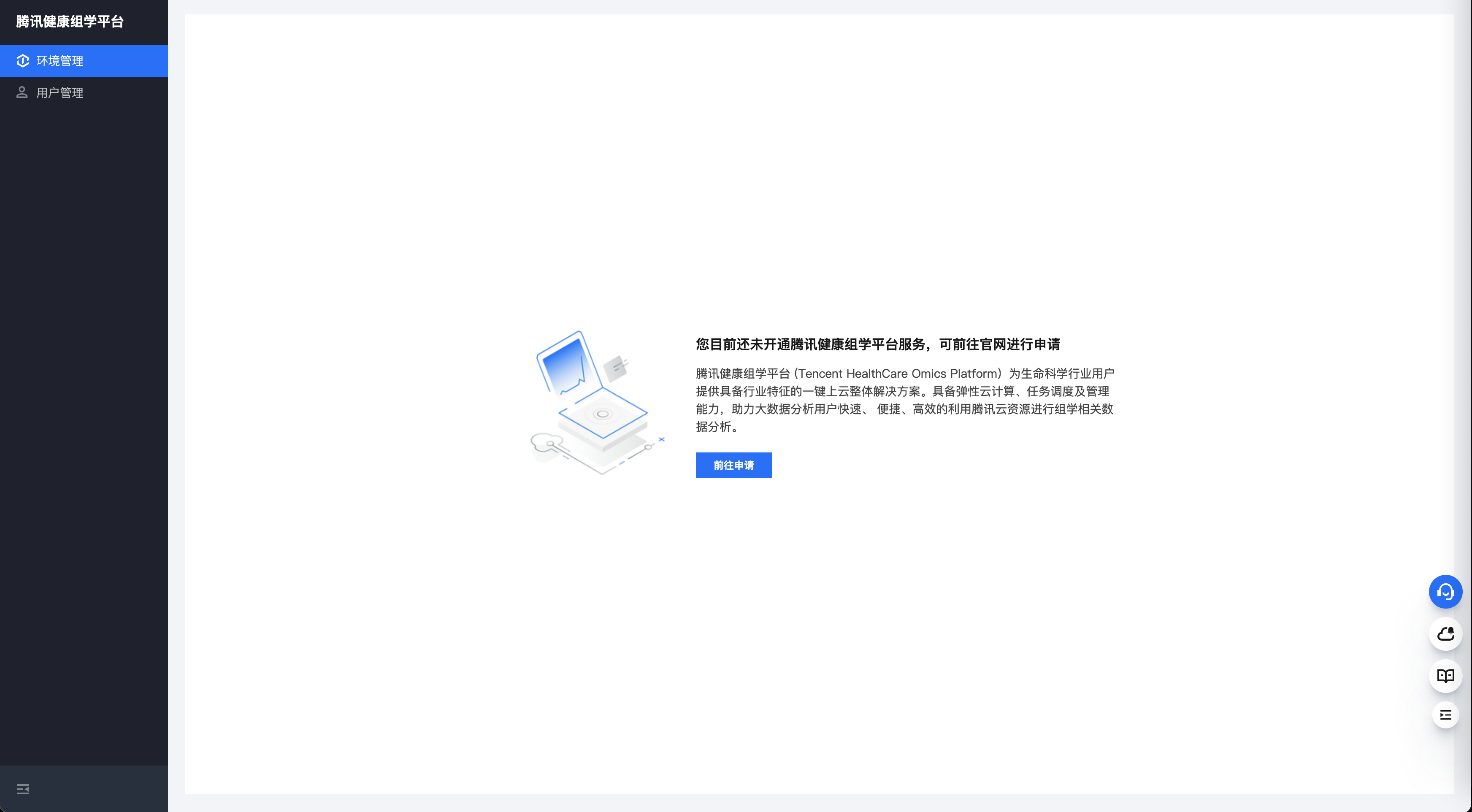
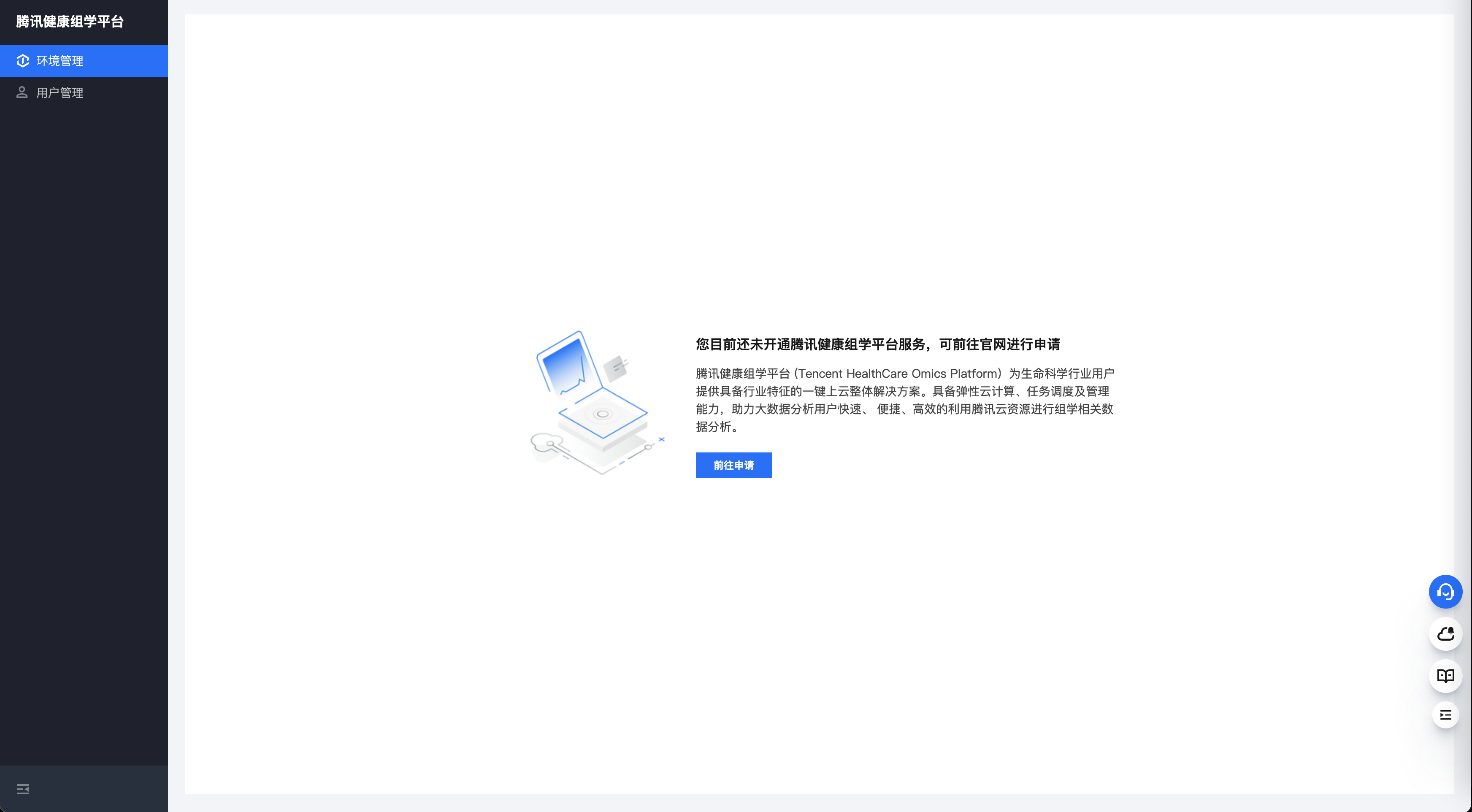
新建环境
组学环境简介
组学平台的正常运行依赖于底层云环境资源的支持(包含计算资源如容器服务 TKE Serverless、存储资源对象存储 COS、文件存储 CFS 等),准备好相关云资源后,组学平台可以快速、便捷、高效地帮助您利用选定的腾讯云资源进行组学相关数据分析。因此,在正式开始分析任务之前,您需要在腾讯云创建运行环境。在展开分析任务时,您可以根据需要选择合适的环境运行您的应用。
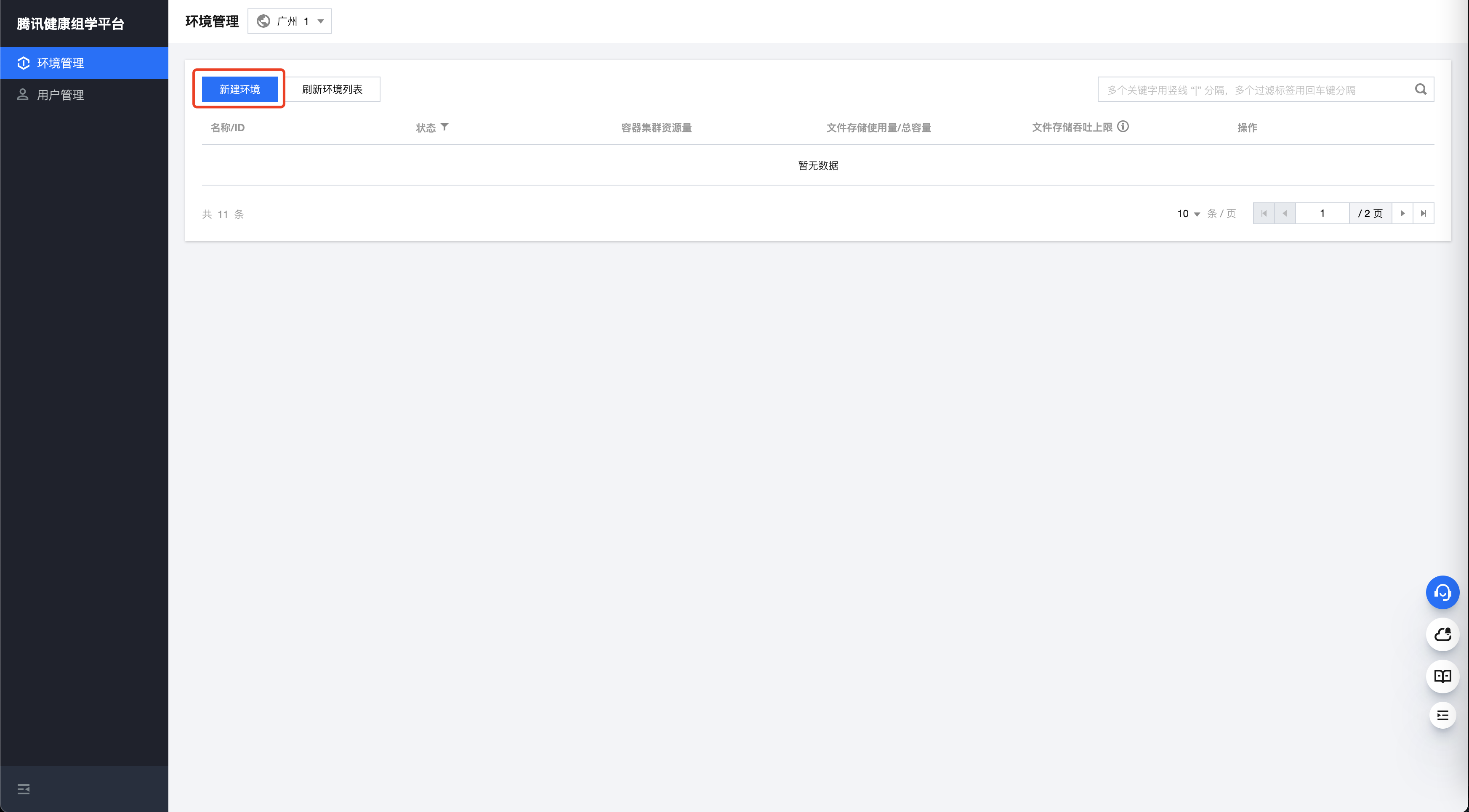
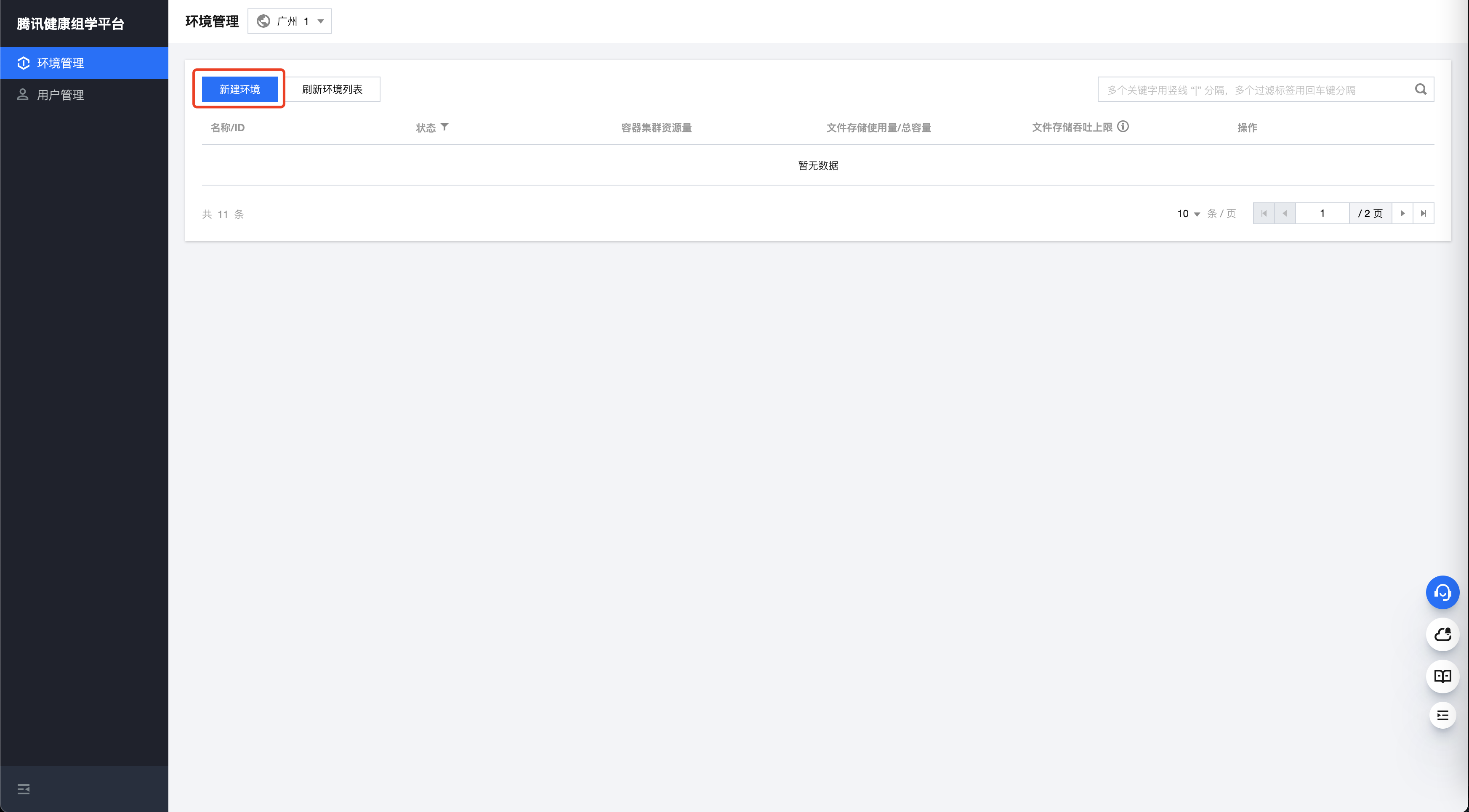
组学环境选型
组学平台提供两种环境类型供您选型:组学托管环境和组学标准环境,选型可参考下表信息:
产品选型 | 组学托管环境 | 组学标准环境 |
特点 | 完全 Serverless 一站式服务 安全沙箱容器 | 支持管理节点 网络互通 全栈业务场景支持 |
管理节点 | 无管理节点费用,按实际任务运行时长计费 | 支持管理节点,计算资源按实际任务运行时常计费 |
应用场景 | 适用于高稳定性、规模化、弹性峰值的生产计算任务 支持安全沙箱容器,提供测试隔离环境,便于开发调试 | 适用于生信分析全业务场景 支持管理节点,计算资源按实际任务运行时长计费 支持腾讯云同账号下产品之间网络通 |
工作流引擎 | Nextflow, WDL, Snakemake | Nextflow, WDL |
批量投递 | 支持 | 支持 |
缓存管理 | 支持精细化缓存管理 | 支持一键清理 |
Call Caching | 支持 | 支持 |
新建环境
点击新建环境,在弹窗中选择适合的环境类型:
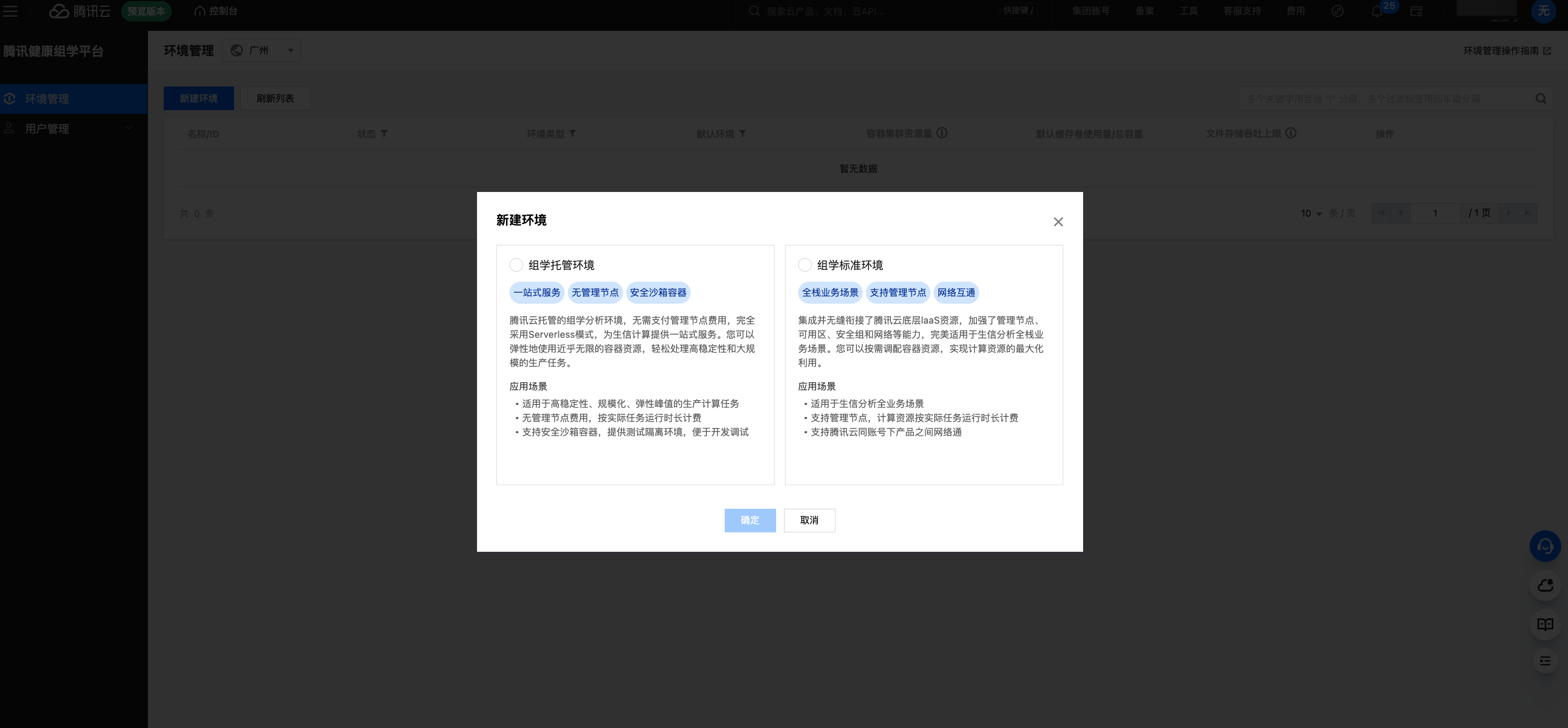
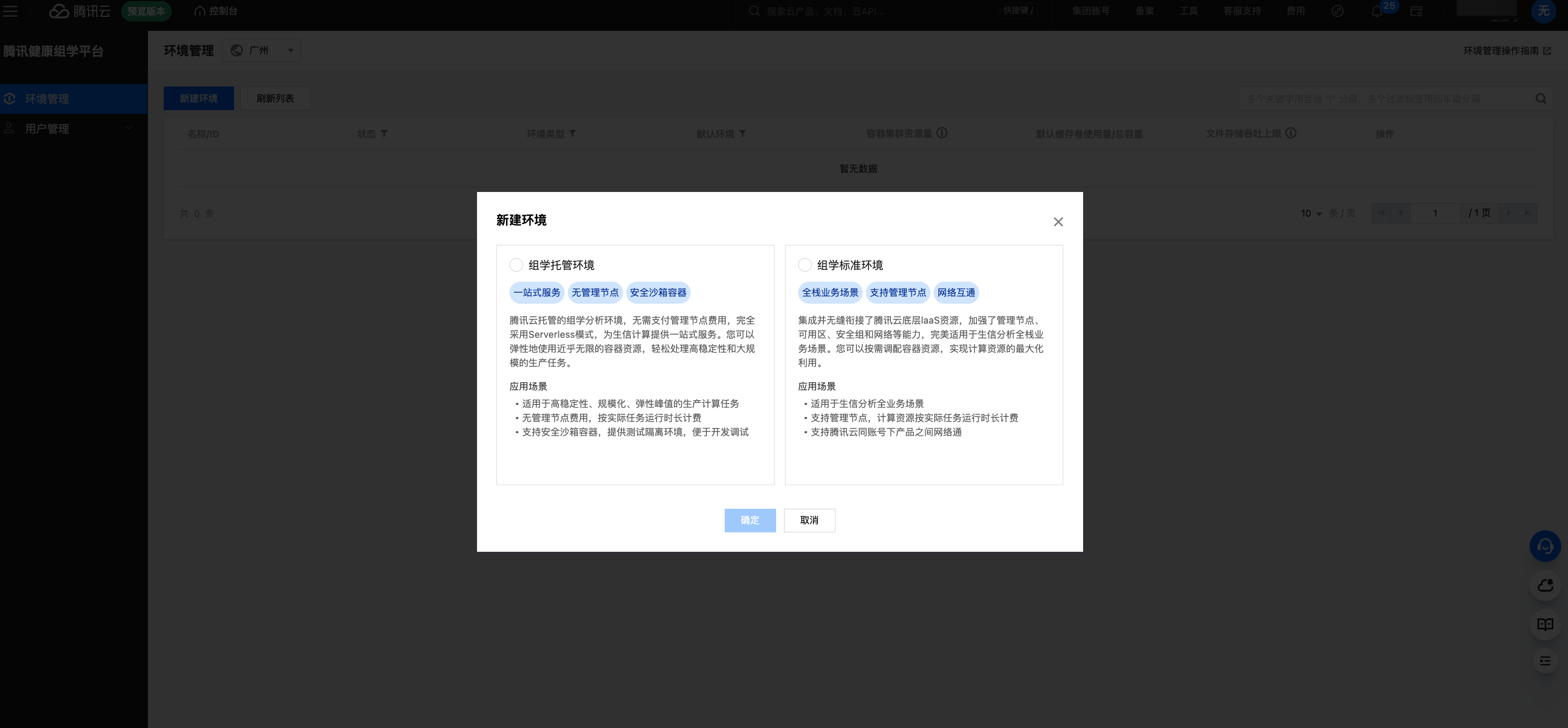
1. 如选择创建组学托管环境,可参考以下内容配置环境参数:
环境名称
环境名称不超过50个字符。
所在地域
目前支持选择广州、上海或北京的集群。建议选择地理位置上靠近您的地域,与存储桶在同一地域,以降低访问延时、提高下载速度,避免产生跨地域流量费用。
默认缓存卷类型
作为组学平台计算缓存,可根据分析规模选择不同性能的缓存卷(基于文件存储CFS提供服务)类型,支持的缓存卷类型有四种,包括通用标准型、通用性能型、Turbo 标准型和 Turbo 性能型,关于四种类型文件存储的性能、规格和特性,可参见文档 缓存文件管理 - 缓存卷性能与规格 进行对比。在创建环境时,需指定默认缓存卷类型,后续可根据需要新建其他缓存卷。
默认环境
默认环境为全部用户都有投递任务权限的环境,默认绑定所有工作项目。对于非默认环境,管理者需对于工作项目绑定运行环境后,对应工作项目有该环境的投递权限。
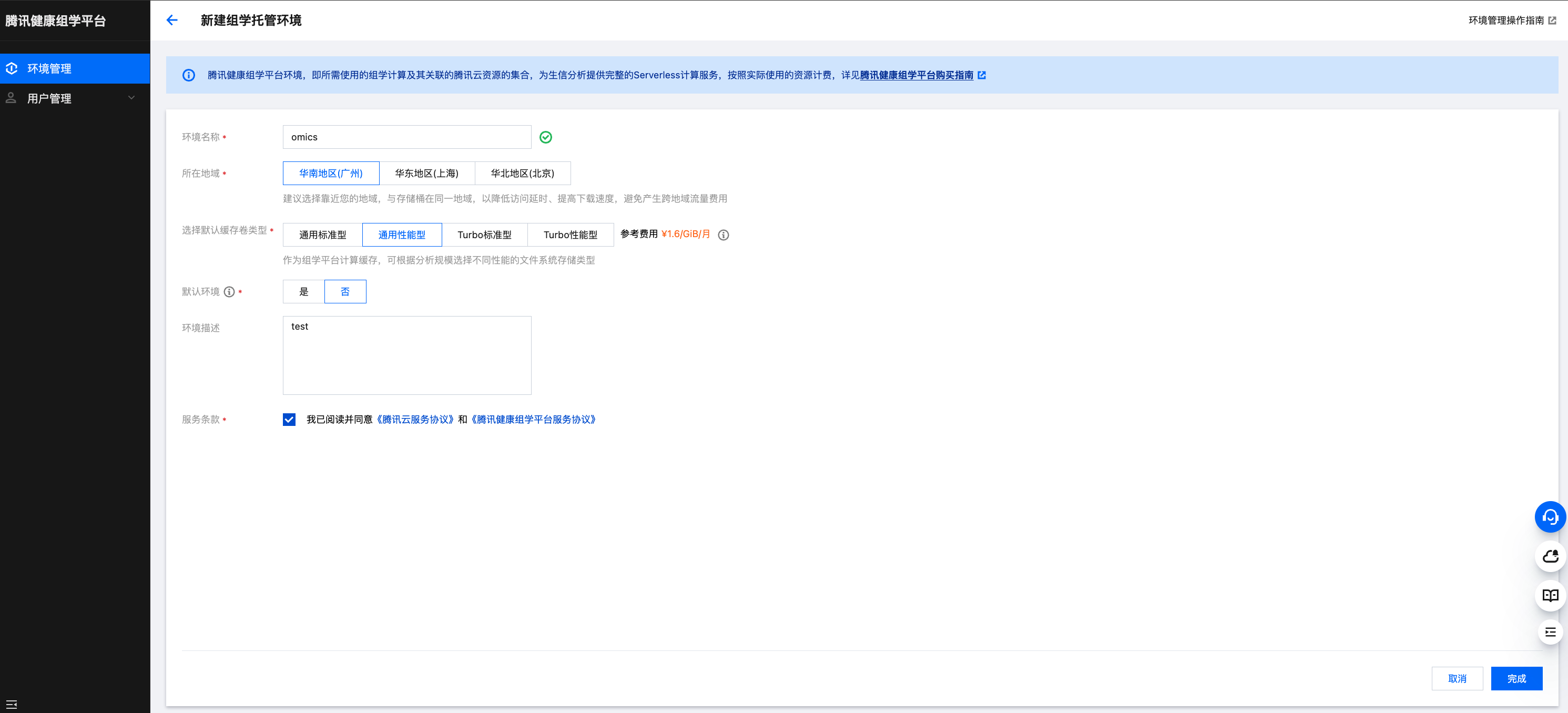
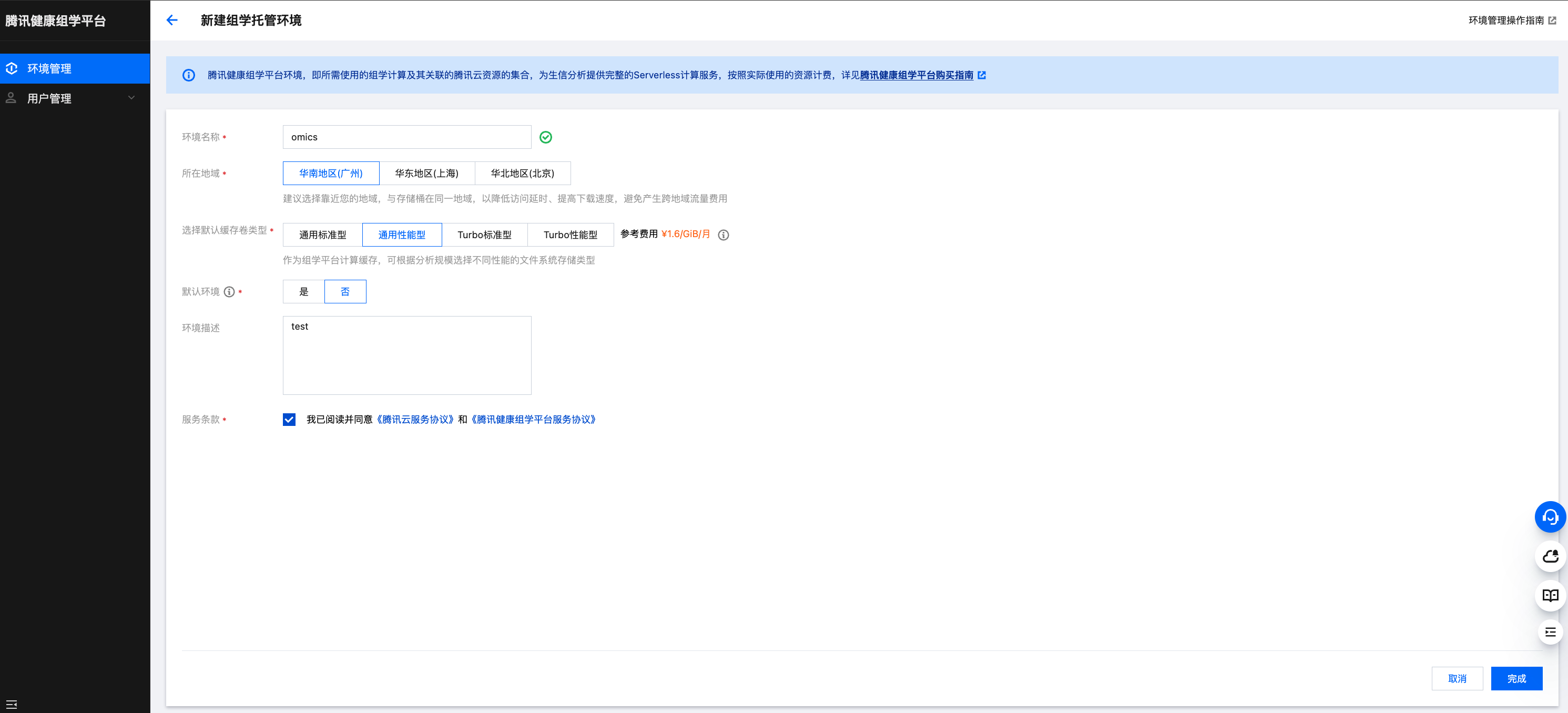
2. 如选择创建组学标准环境,可参考以下内容配置环境参数:
选择基础配置
环境名称
环境名称不超过50个字符。
所在地域
目前支持选择广州、上海或北京的集群。建议选择地理位置上靠近您的地域,与存储桶在同一地域,以降低访问延时、提高下载速度,避免产生跨地域流量费用。
可用区
根据您选择的地域,我们提供了该地域下不同的可用区供您选择,可在新建环境页面查看当前可选可用区列表。
管理节点
为了用户安全方便使用腾讯健康组学平台,创建组学标准环境时,将在用户的腾讯云账号下自动创建 1 台 CVM 实例和1台组学计算容器实例,并部署成管理节点,管理节点跟随当前开通的标准环境一同创建和销毁,您无需要管理。管理节点规格及配置如下:
资源类型 | 规格 | 配置 | 数量 | 参考费用 |
CVM | SA3.MEDIUM8 | 2核 vCPU,8GB内存 | 1台 | 0.35元/小时 |
组学计算 | Pod | 1核 vCPU,8GB内存 | 1个 | CPU:0.12元/核/小时
内存:0.05元/GiB/小时 |
注意:
如长期不使用组学标准环境投递生信分析任务,请及时删除并释放组学标准环境,避免产生不必要的资源浪费及费用。
默认缓存卷类型
作为组学平台计算缓存,可根据分析规模选择不同性能的文件存储(CFS)存储类型。支持的文件存储类型有四种,包括通用标准型、通用性能型、Turbo 标准型和 Turbo 性能型,关于四种类型文件存储的性能、规格和特性,可参见文档 文件存储 > 存储类型及性能规格 进行对比。
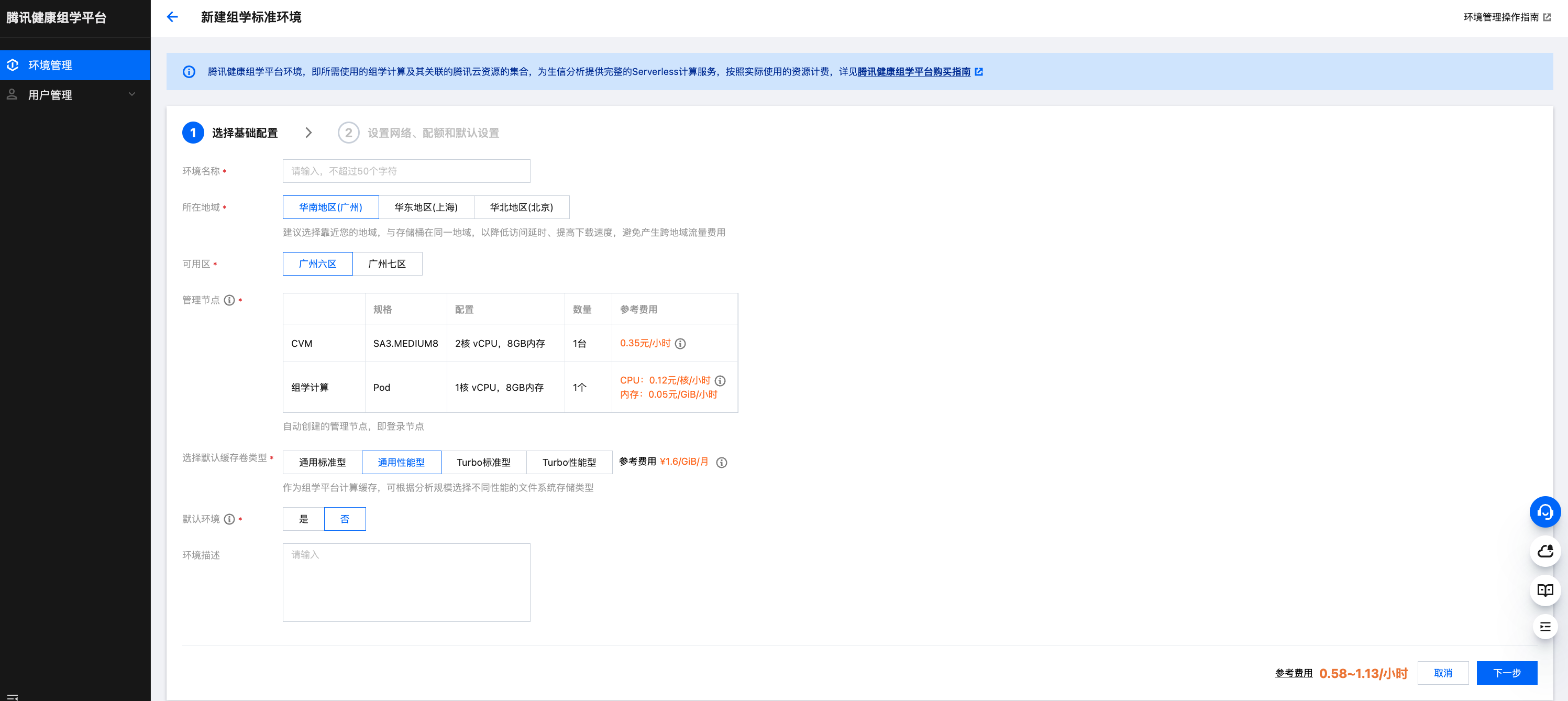
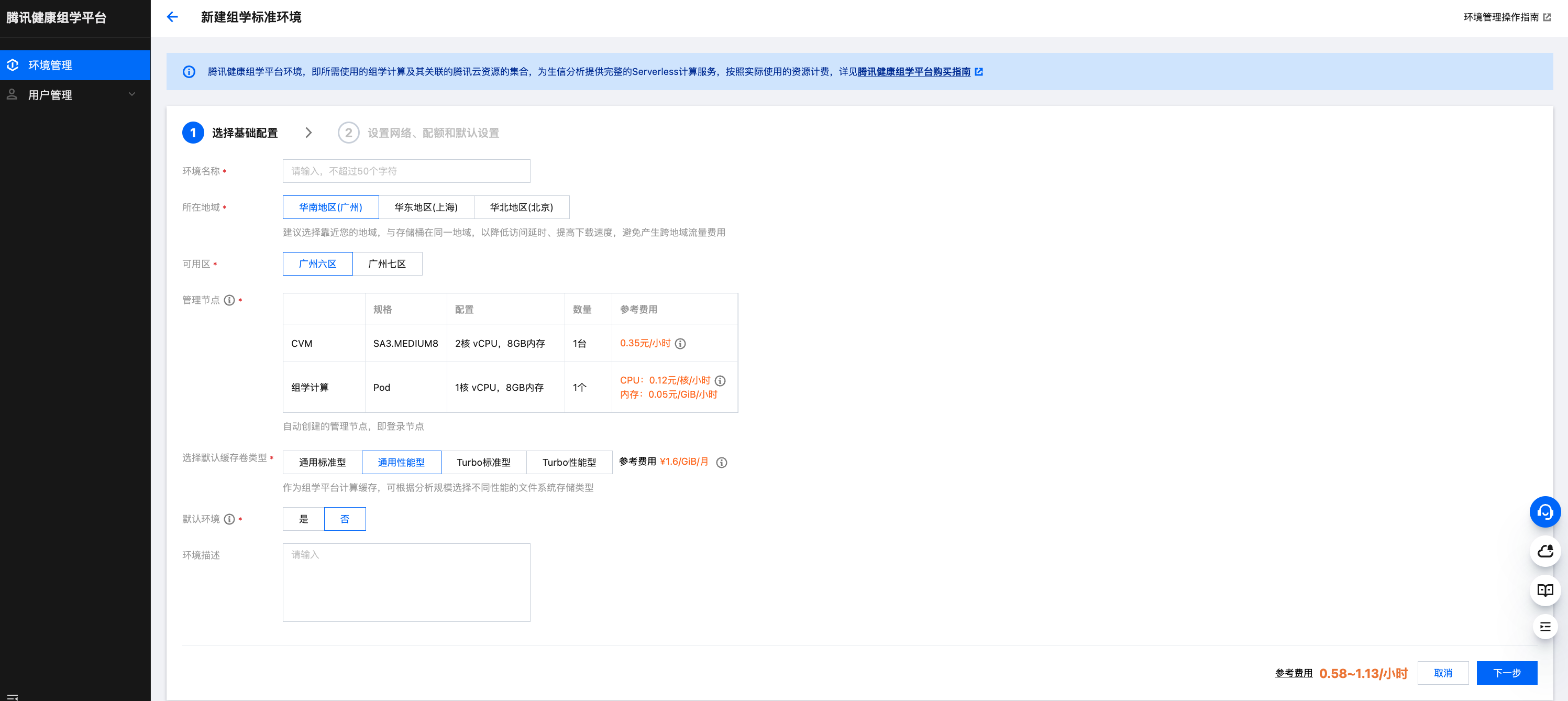
如选择 Turbo 类型,会弹出存储量选择条,Turbo 标准型存储量选择范围在 20TiB 到 1000TiB 之间,Turbo 性能型存储量选择范围在 10TiB 到 500TiB 之间。存储量选择为必选。如选择其他类型,无需对存储量进行选择。
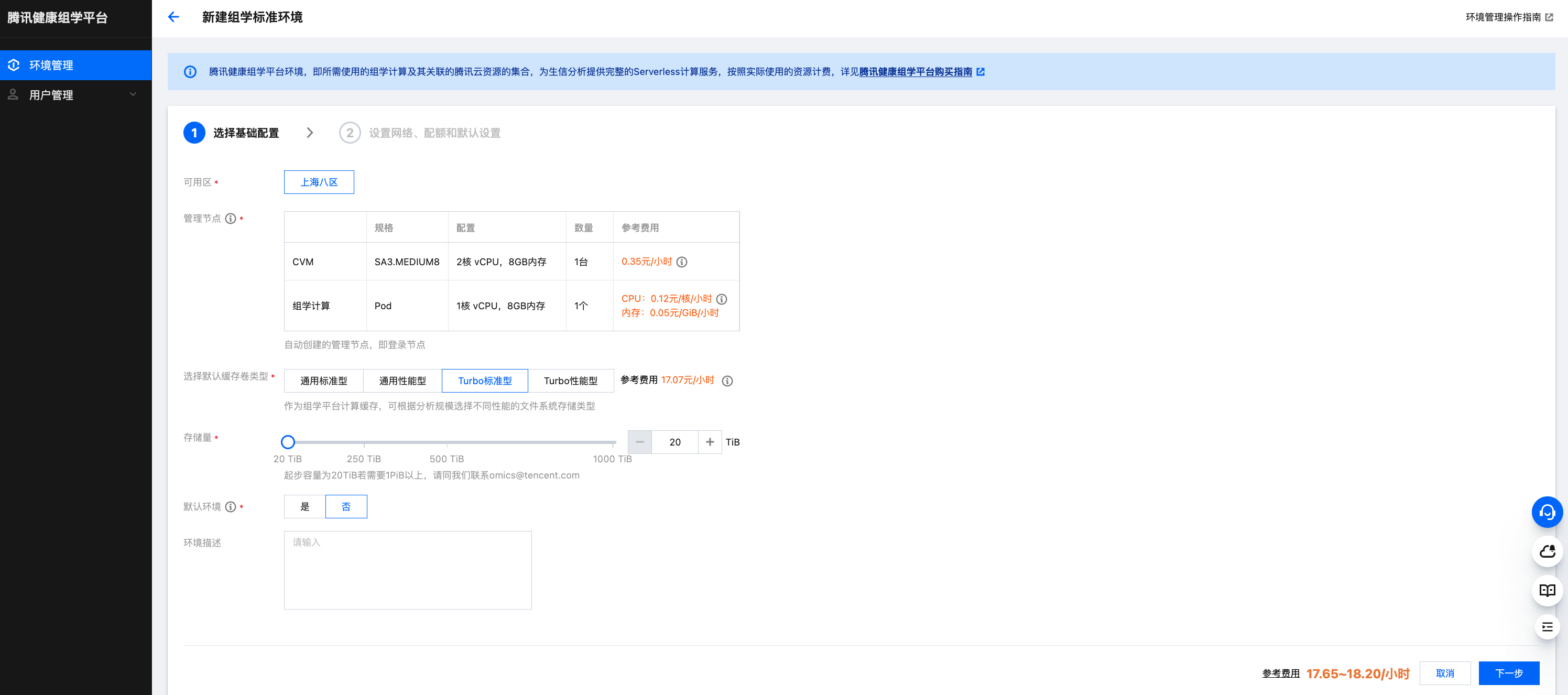
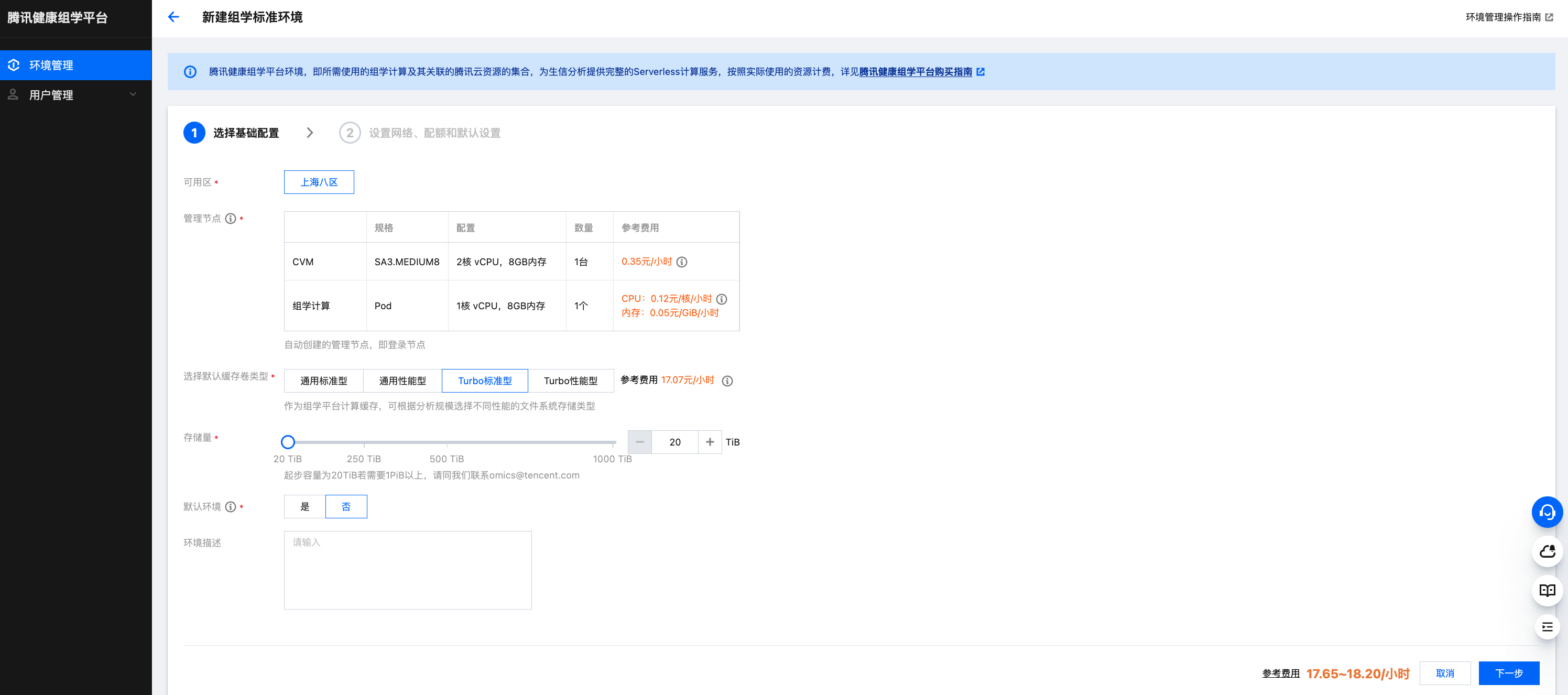
默认环境
默认环境为全部用户都有投递任务权限的环境,默认绑定所有工作项目。对于非默认环境,管理者需对于工作项目绑定运行环境后,对应工作项目有该环境的投递权限。
环境描述
非必填项,用户可在环境描述中备注环境的用途、关联项目等信息。
设置网络、配额和默认设置
私有网络:该字段展示所在地域下您已创建的全部 VPC 网络,请选择合适的网络作为此环境的私有网络,若无可用网络信息或现有网络不合适,可跳转至控制台新建私有网络,详情请参见 私有网络(VPC),私有网络中的子网将用于 serverless 集群的容器网络。
Service CIDR:集群的 ClusterIP Service 默认分配在所选 VPC 子网中,请尽量选择 IP 数量充足且与其他产品使用无冲突的子网。
安全组:安全组具有防火墙的功能,可限制工作负载的网络通信,请为工作负载绑定的安全组配置运行必要的网络规则。如地域内无有效安全组,可以去控制台 创建安全组。
调度器:组学环境提供 Kubernetes 作为调度器。
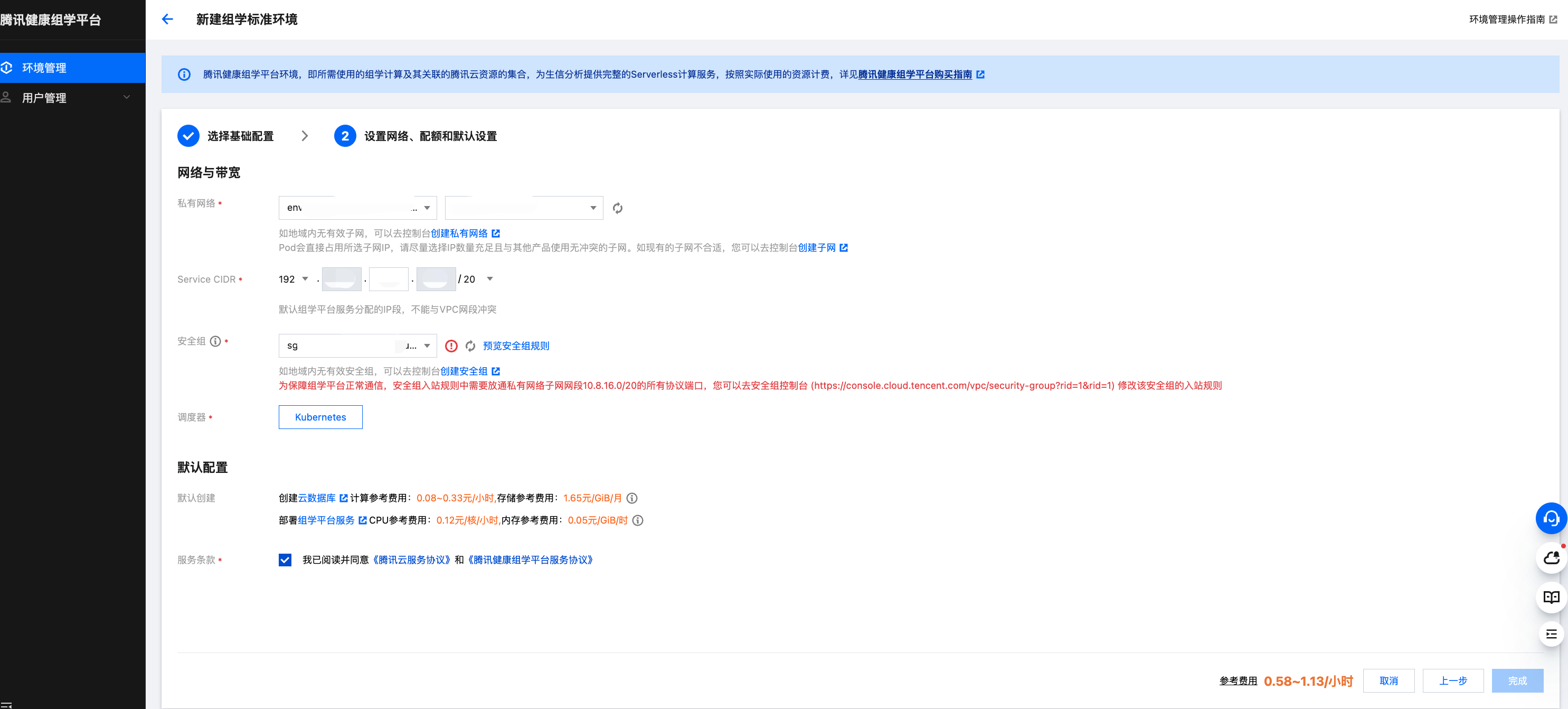
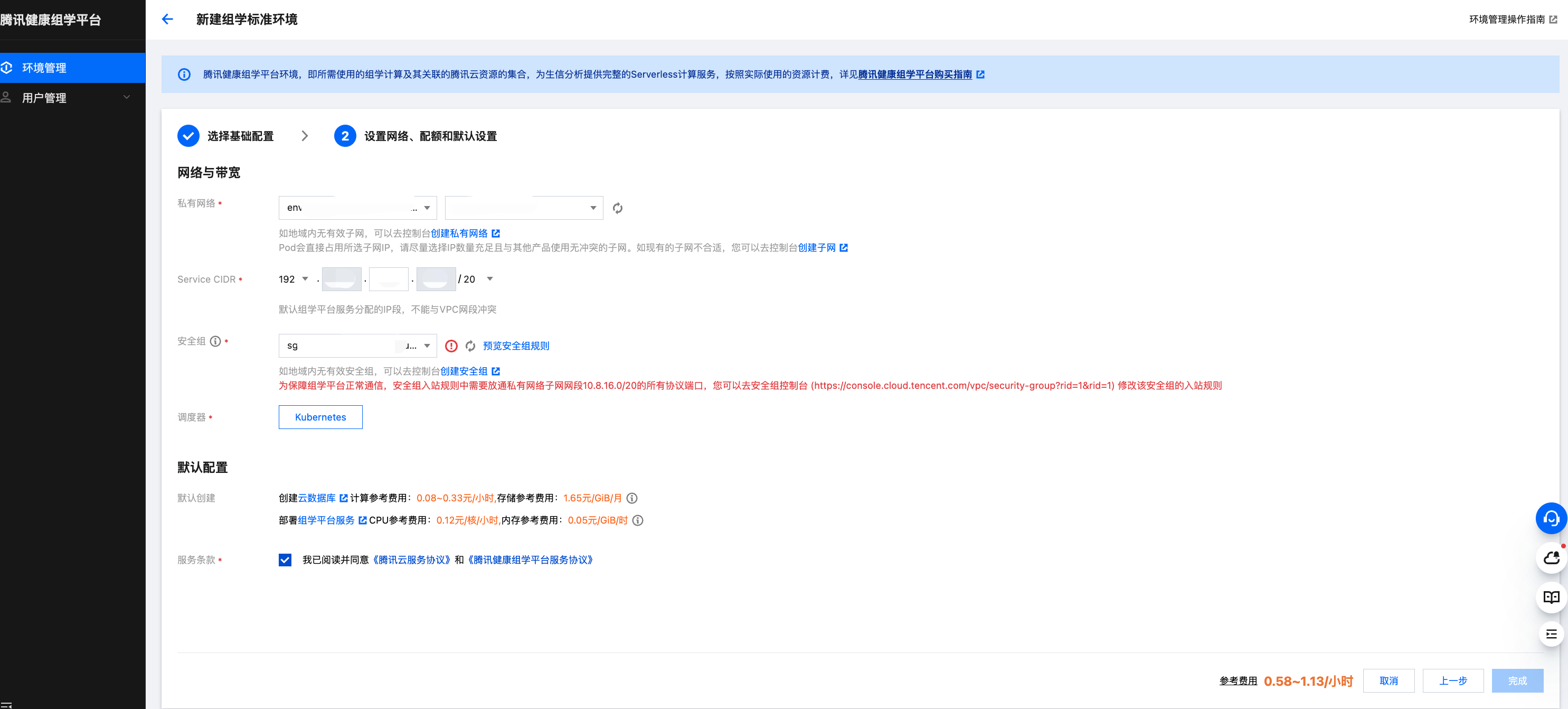
添加镜像访问凭证
容器镜像默认私有,为了您在腾讯容器镜像仓库中的镜像能在组学平台环境中正常使用,在创建环境时,需添加环境对应的镜像访问凭证,建立镜像实例与组学平台环境之间的关联,步骤如下:
步骤一
在环境管理页,单击环境名称,跳转至该环境的详情页。
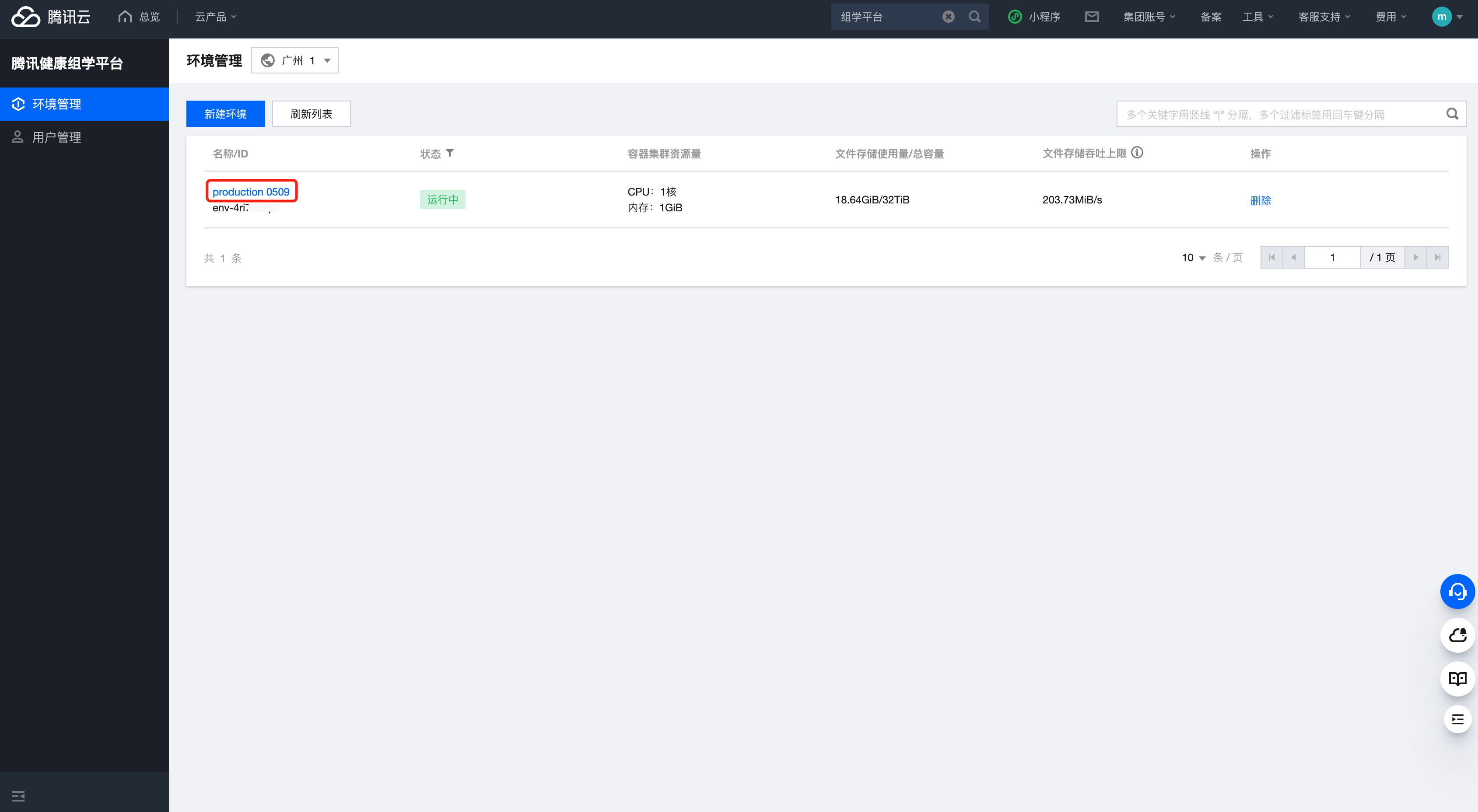
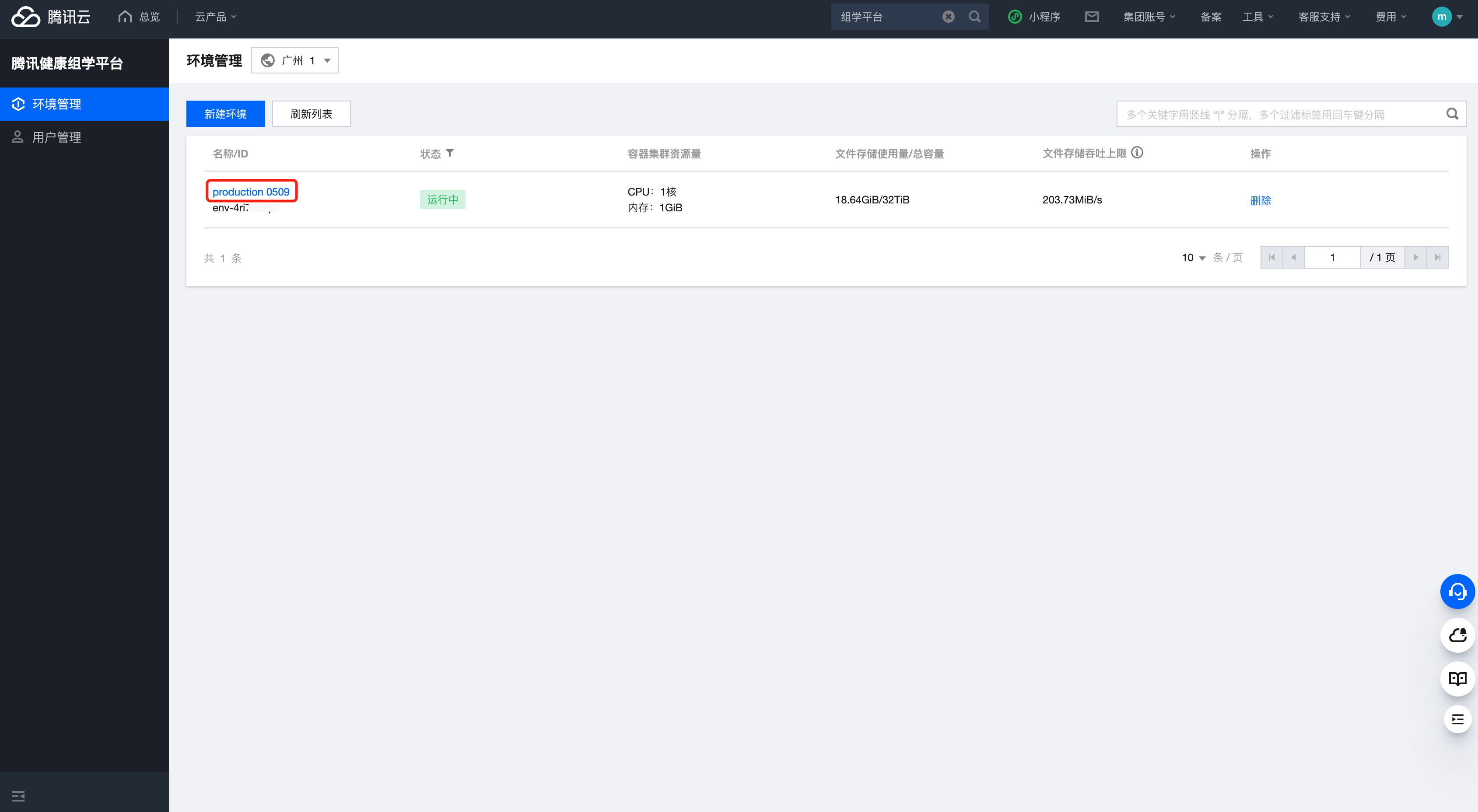
步骤二
在环境详情页,单击镜像仓库访问凭证模块右上角的添加凭证,显示添加镜像访问凭证弹窗。
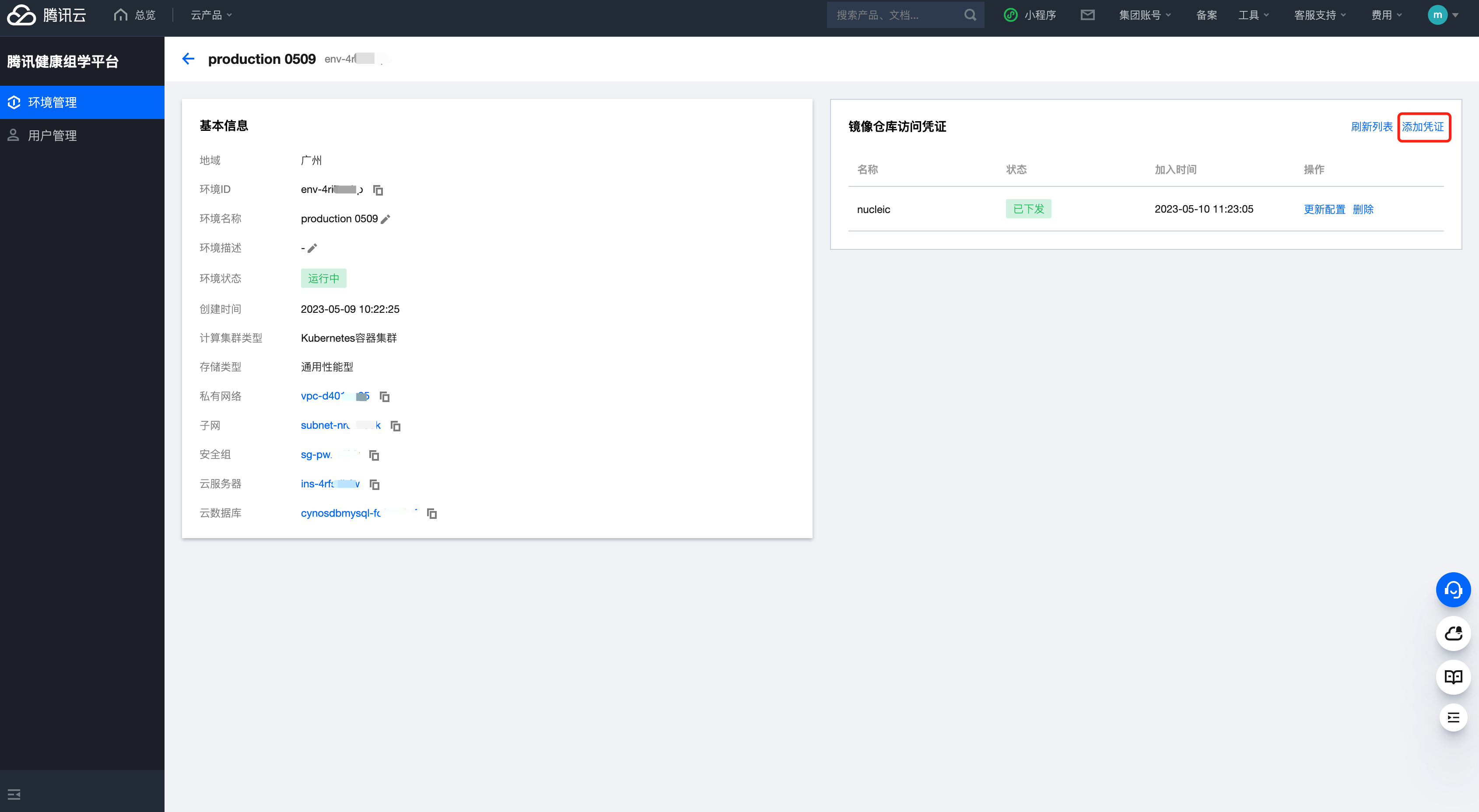
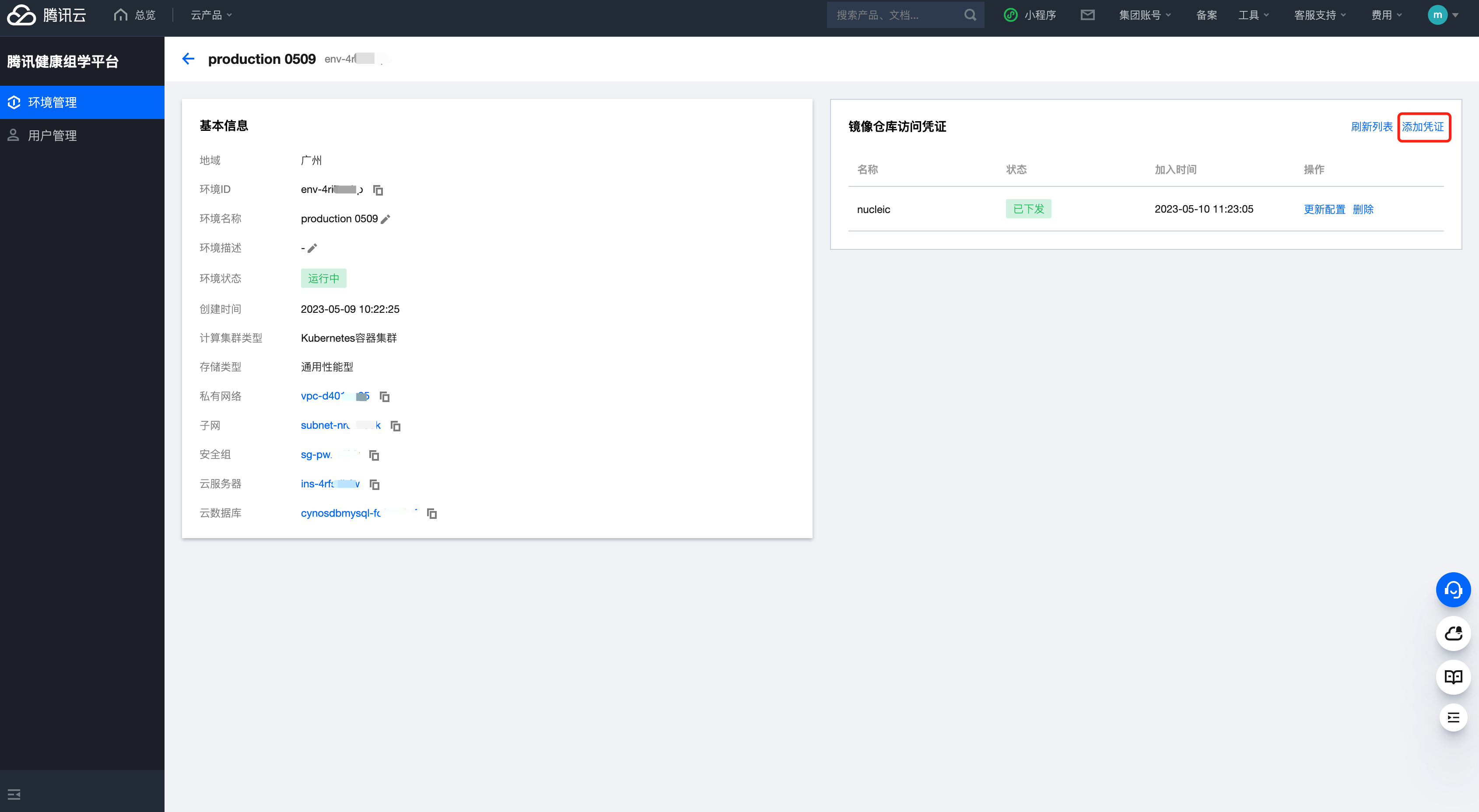
步骤三
在添加镜像访问凭证弹窗内,需要先选择需要关联的镜像实例对应的地域。如显示的实例列表为空,需单击添加镜像仓库,前往 控制台 > 容器镜像服务 TCR 先创建待关联的镜像实例,创建完成后,回到组学平台环境管理详情页面,刷新弹窗内列表后可查看和选择相应镜像实例。
说明:
镜像实例中通常包含多个镜像仓库,同一个镜像实例中的所有镜像仓库共用同一个镜像访问凭证。
注意:
镜像实例地域默认选择与组学计算环境一致的地域,如选择其他地域,关联企业版镜像实例,在使用时可能会产生外网访问流量费用。
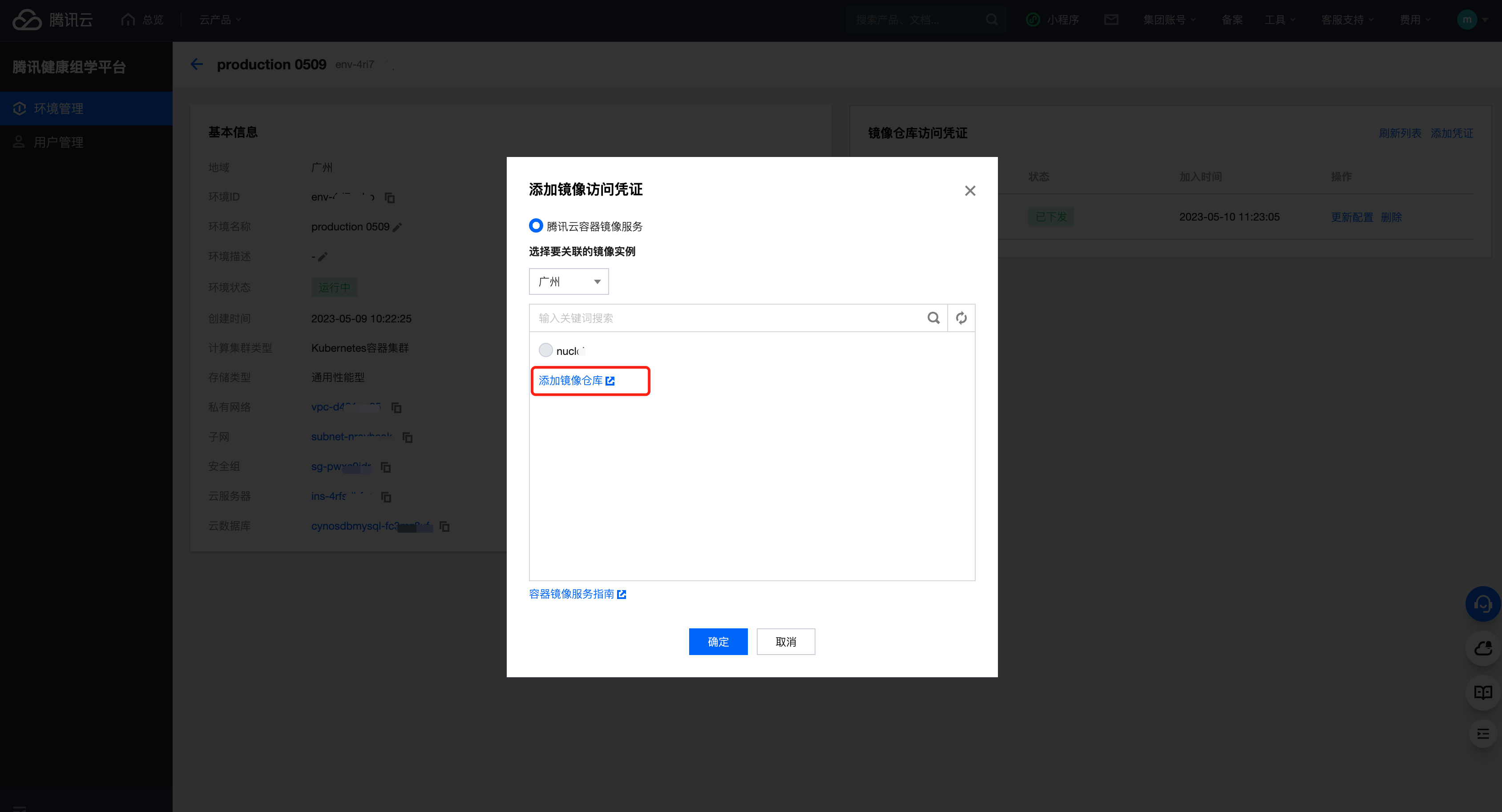
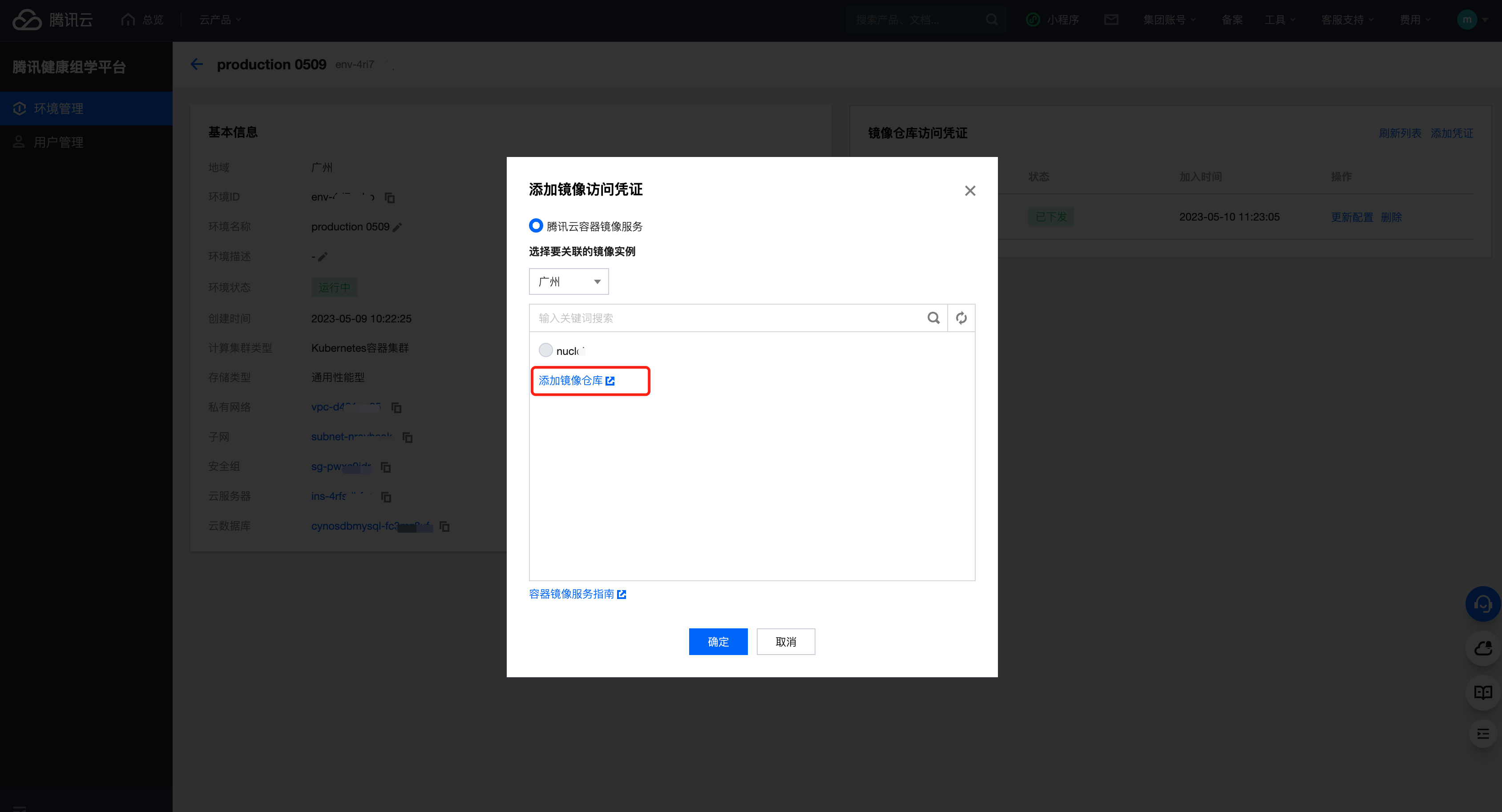
镜像凭证下发过程需要一定的时间,下发过程中,镜像凭证为“下发中”状态,待状态更新为已下发状态,该镜像凭证开始生效。
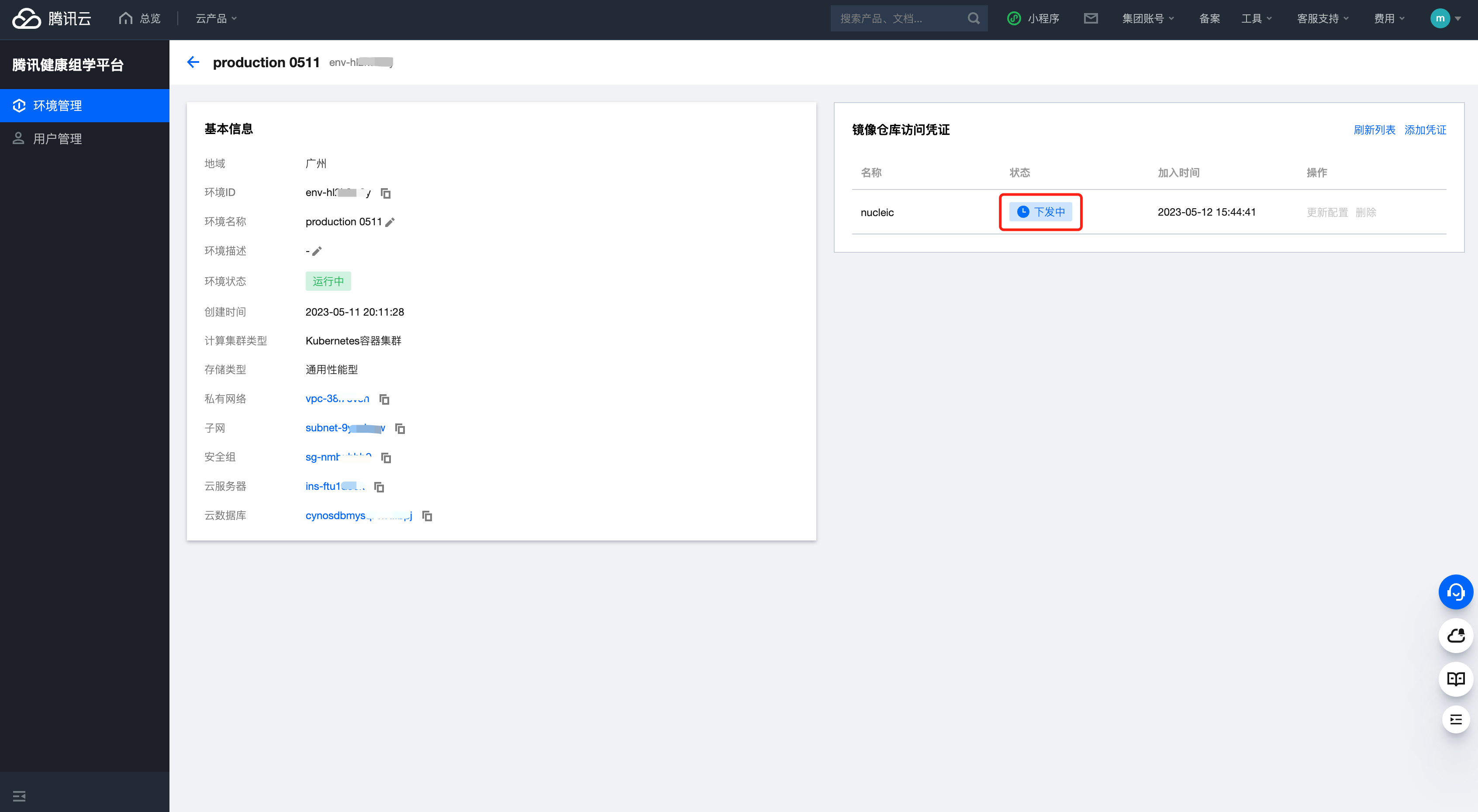
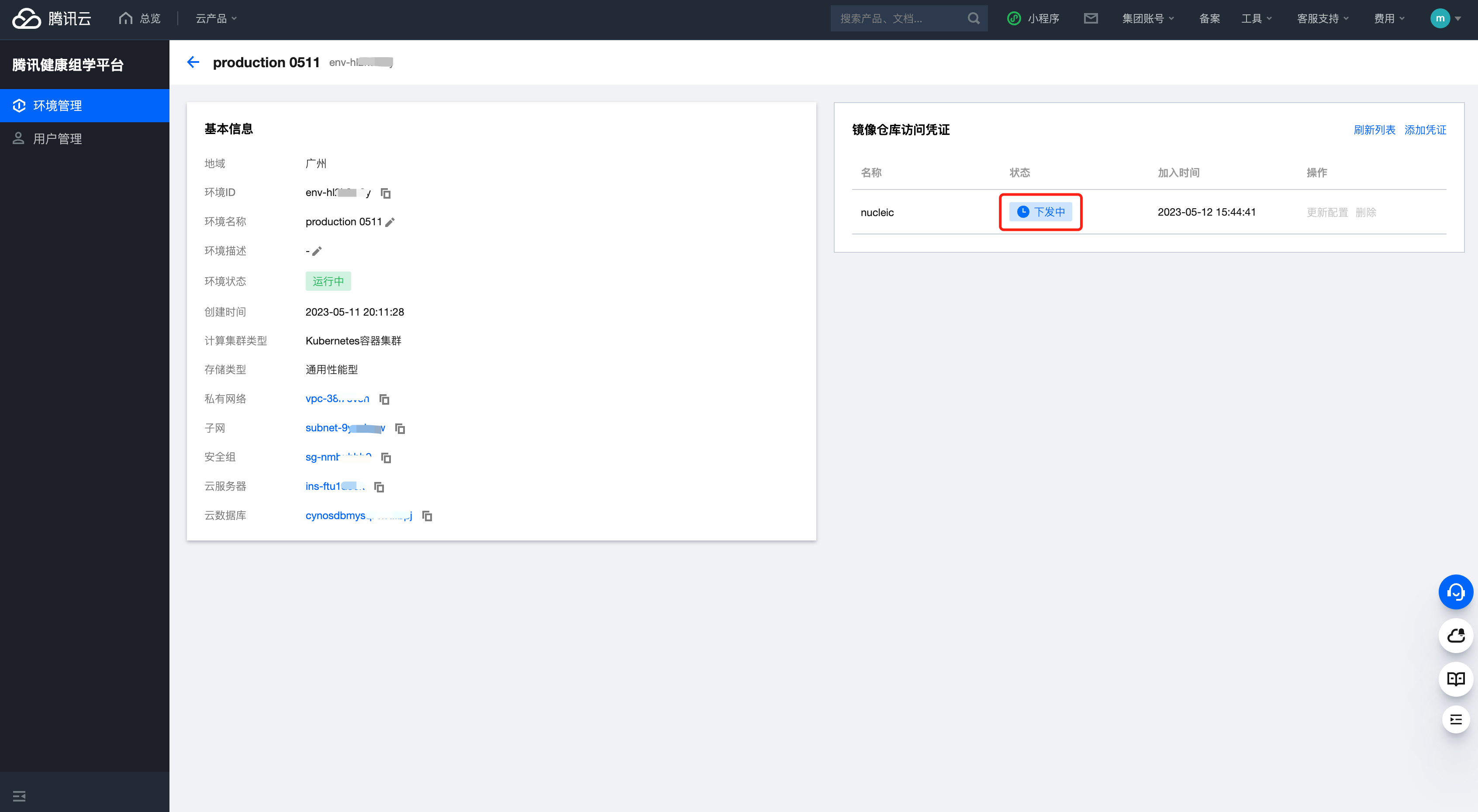
更新镜像访问凭证配置
如您在容器镜像服务中删除与组学环境相关联的访问凭证,为确保该实例下的镜像可正常使用,需更新访问凭证配置。单击待更新凭证对应操作选项更新配置,显示更新配置弹窗。
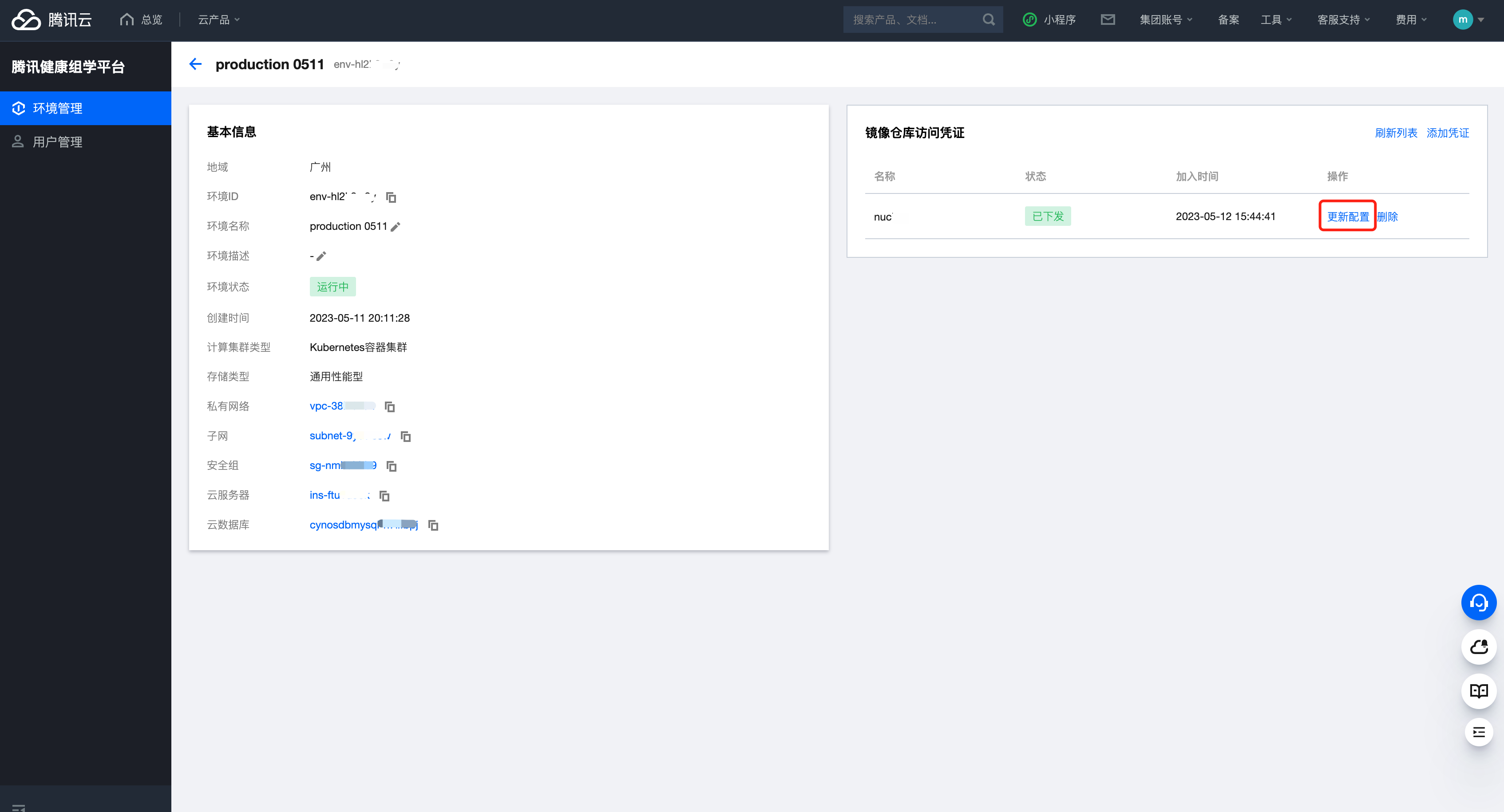
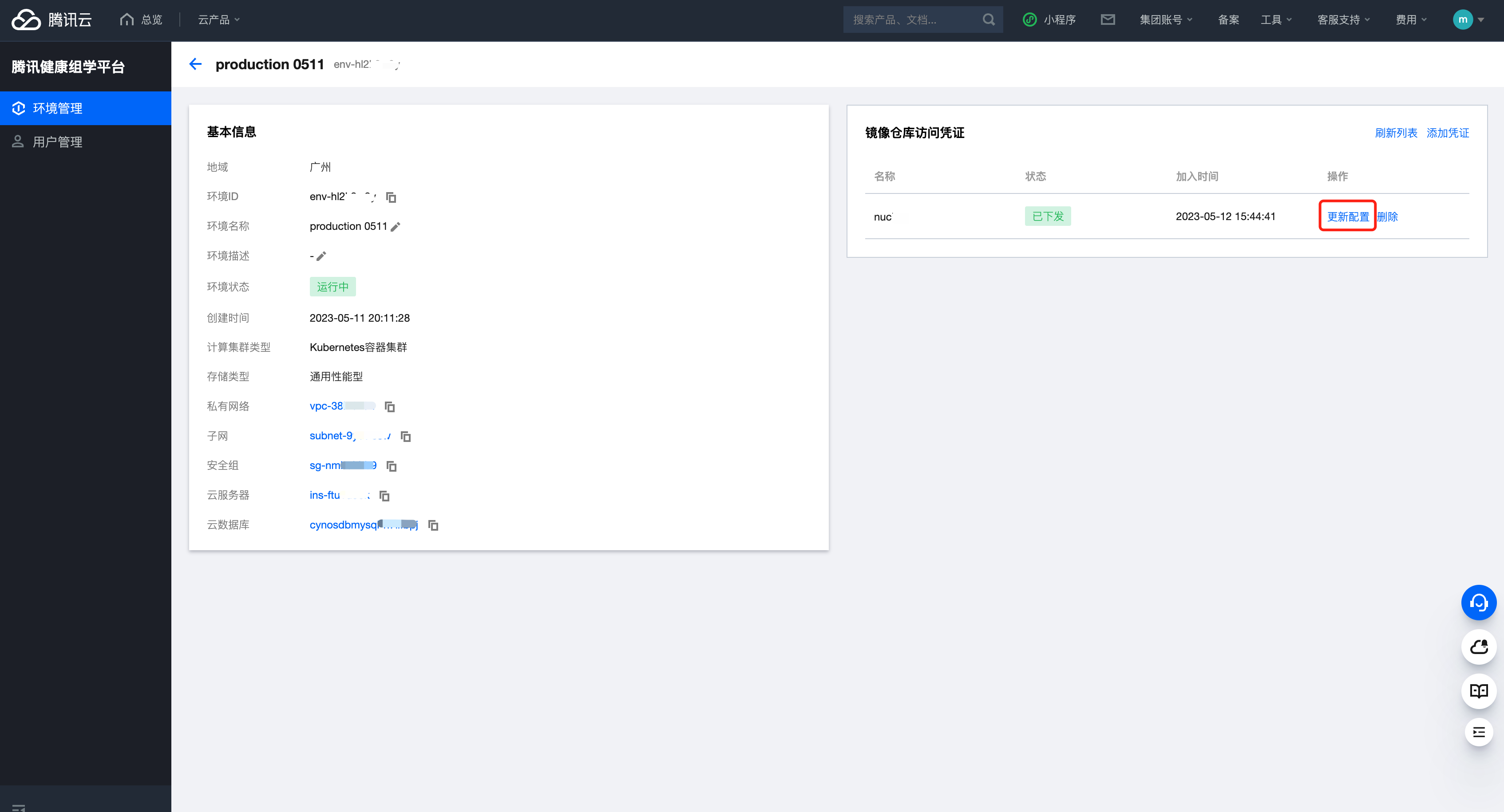
在访问凭证更新配置弹窗内,输入实例用户名和初始化密码或新凭证密码即可完成配置更新,再次下发凭证。
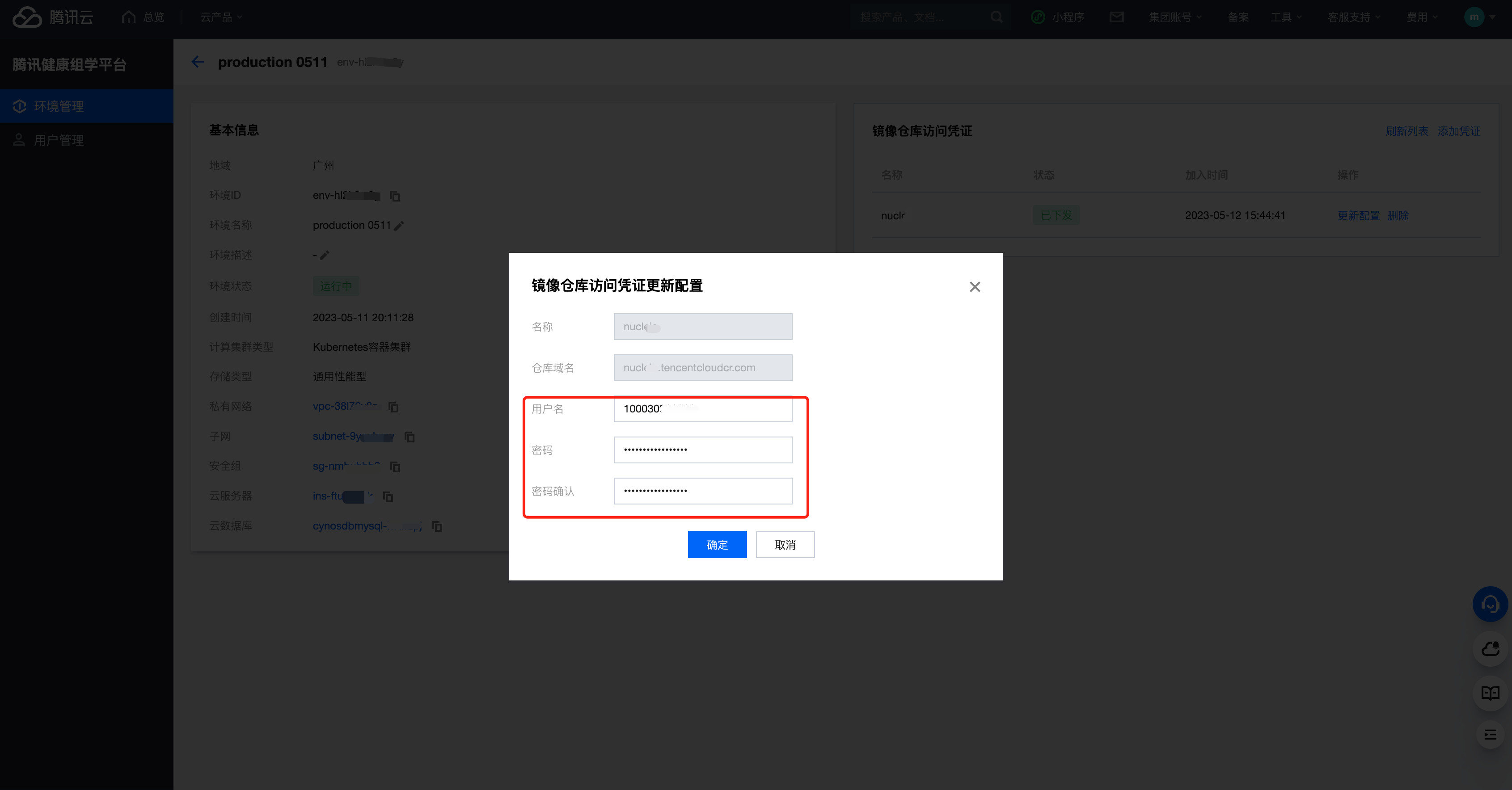
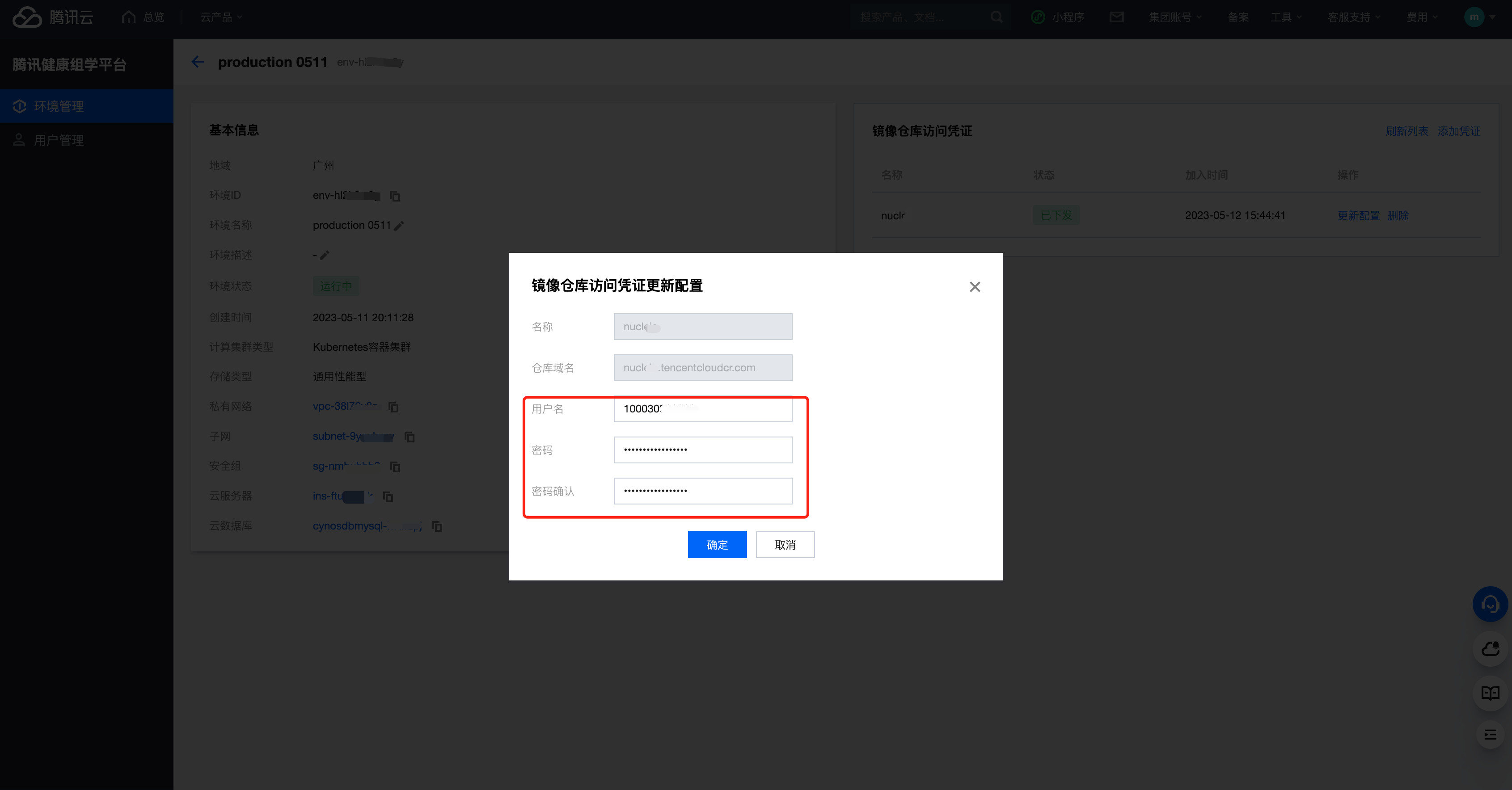
获取用于更新镜像访问凭证的密码有两种方式:通过镜像实例初始化密码更新凭证配置和通过新建实例凭证,获取新密码更新凭证配置。
方式一:通过镜像实例初始化密码更新凭证配置
1. 在控制台 > 容器镜像服务页面,进入实例管理页面,单击实例概况菜单右上角选项初始化实例,显示初始化实例弹窗。
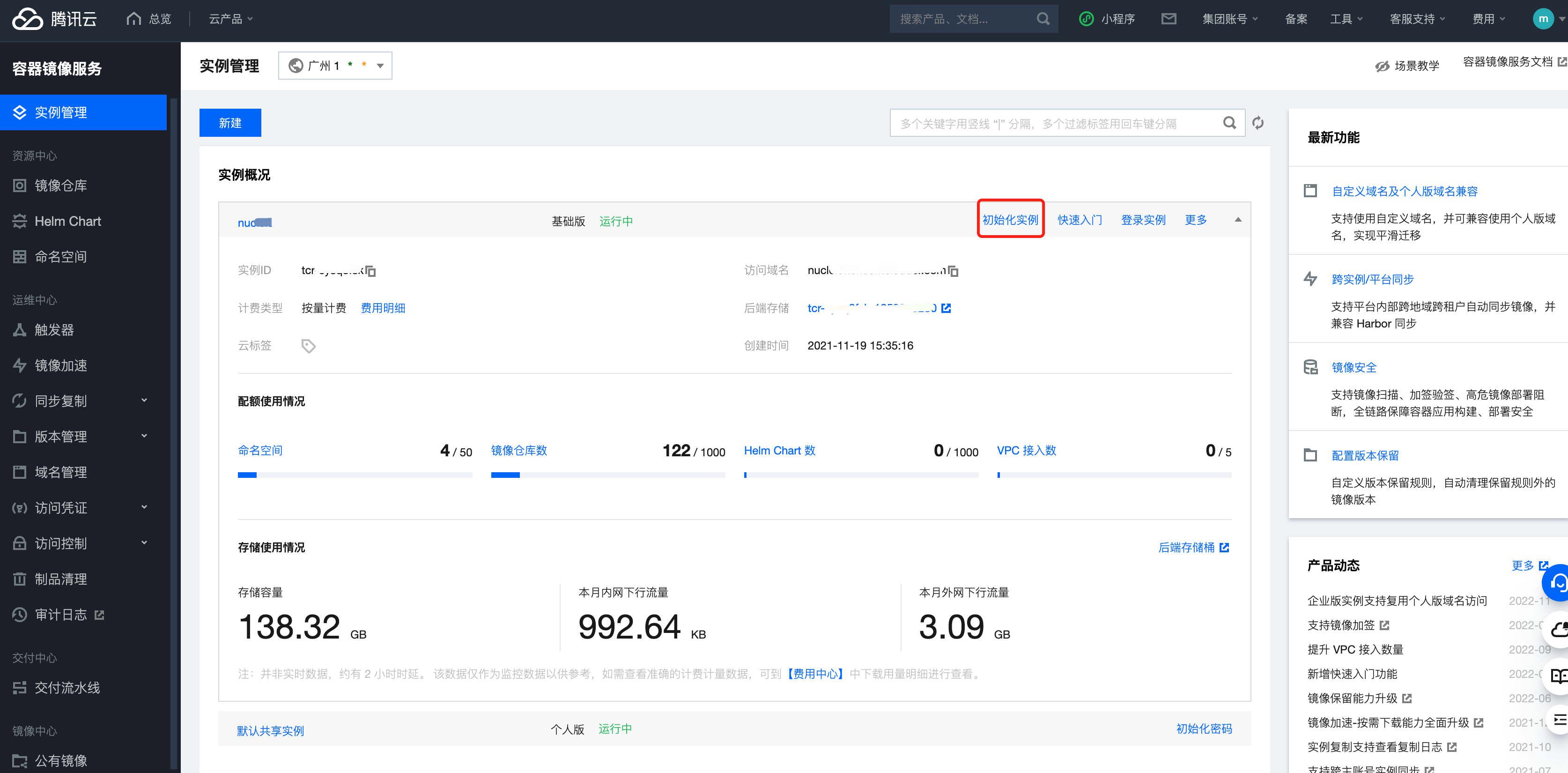
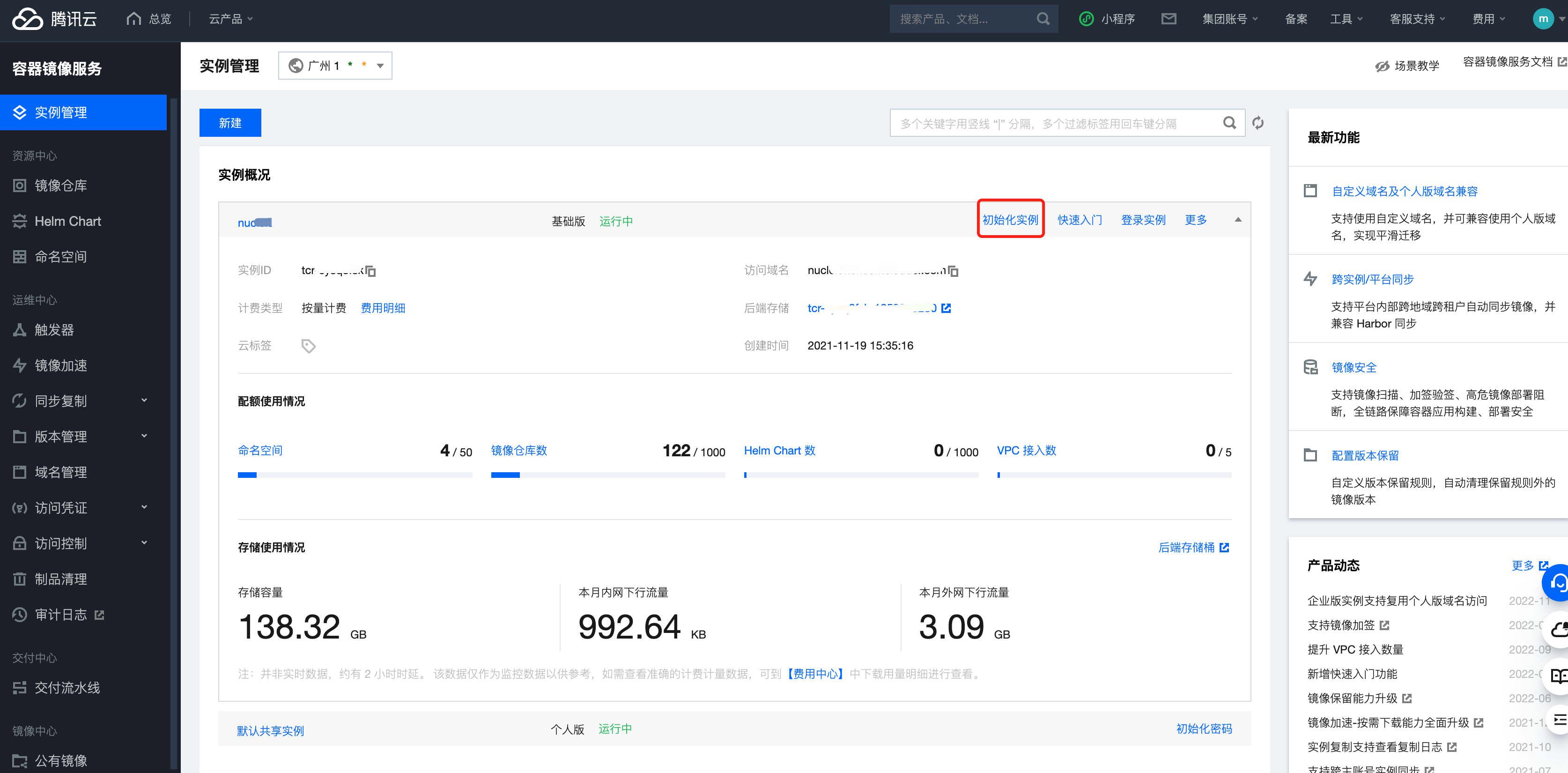
2. 按需配置网络和命名空间后,在初始化实例第三步:获取访问凭证添加描述,完成信息确认。
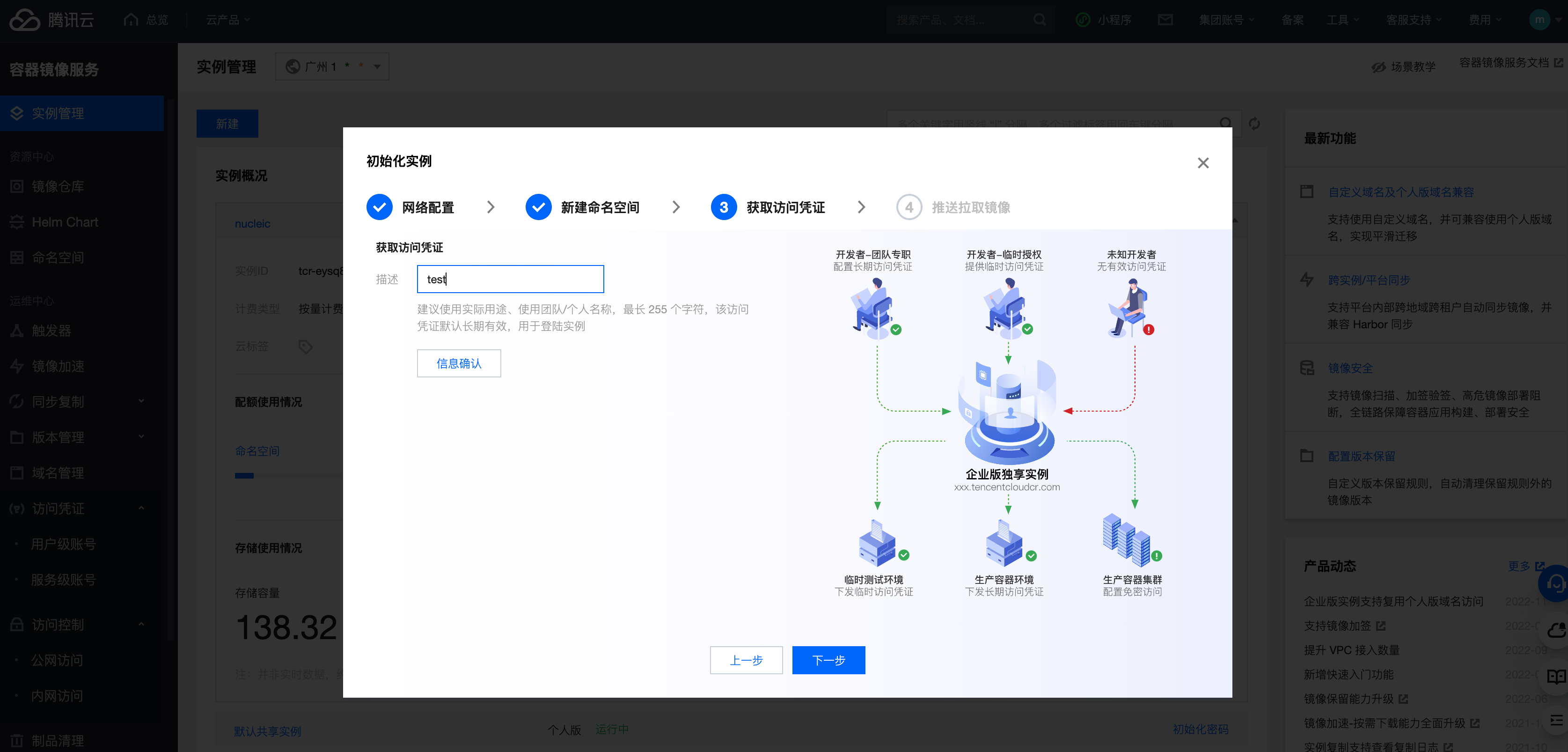
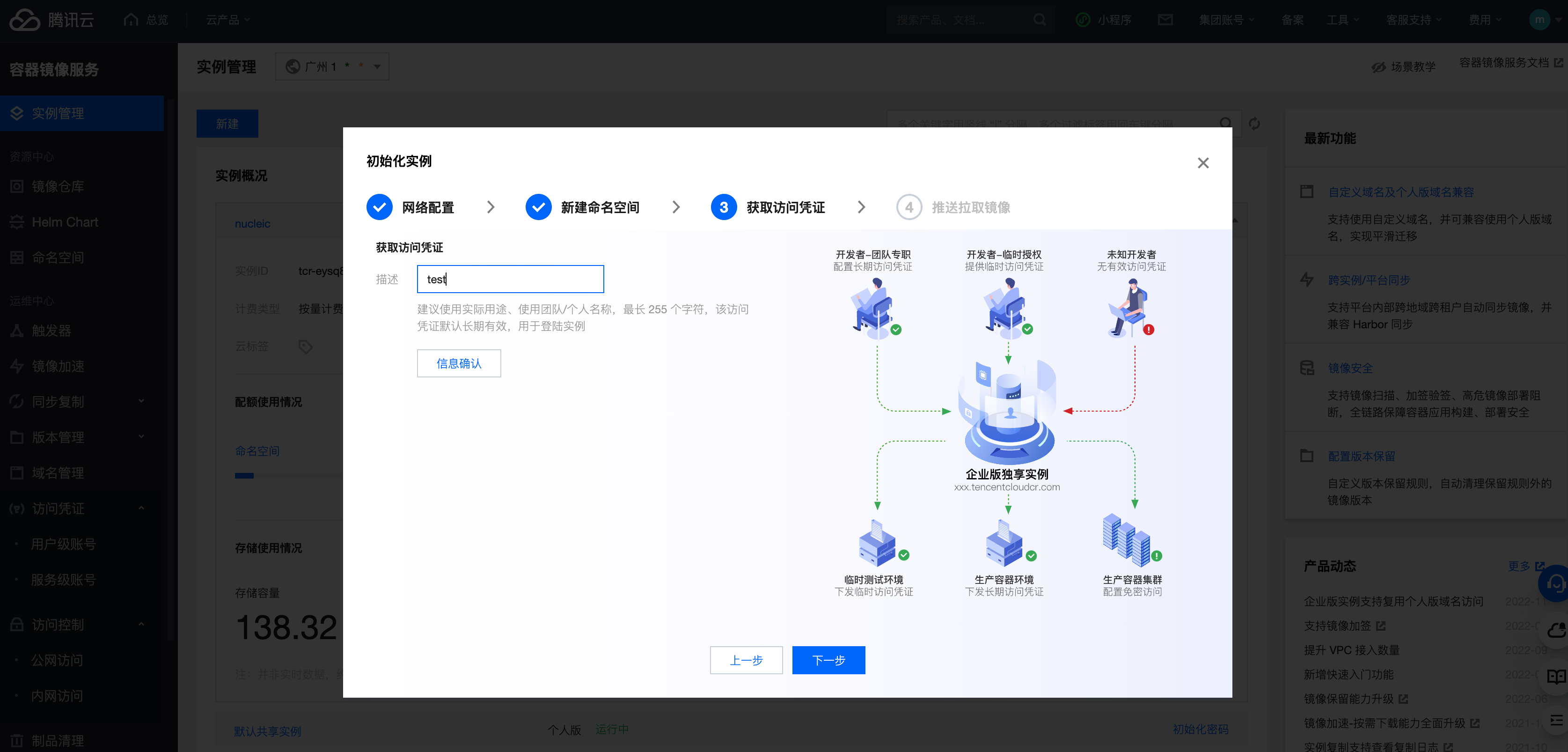
3. 完成信息确认后,显示登录用户及登录密码,保存密码。
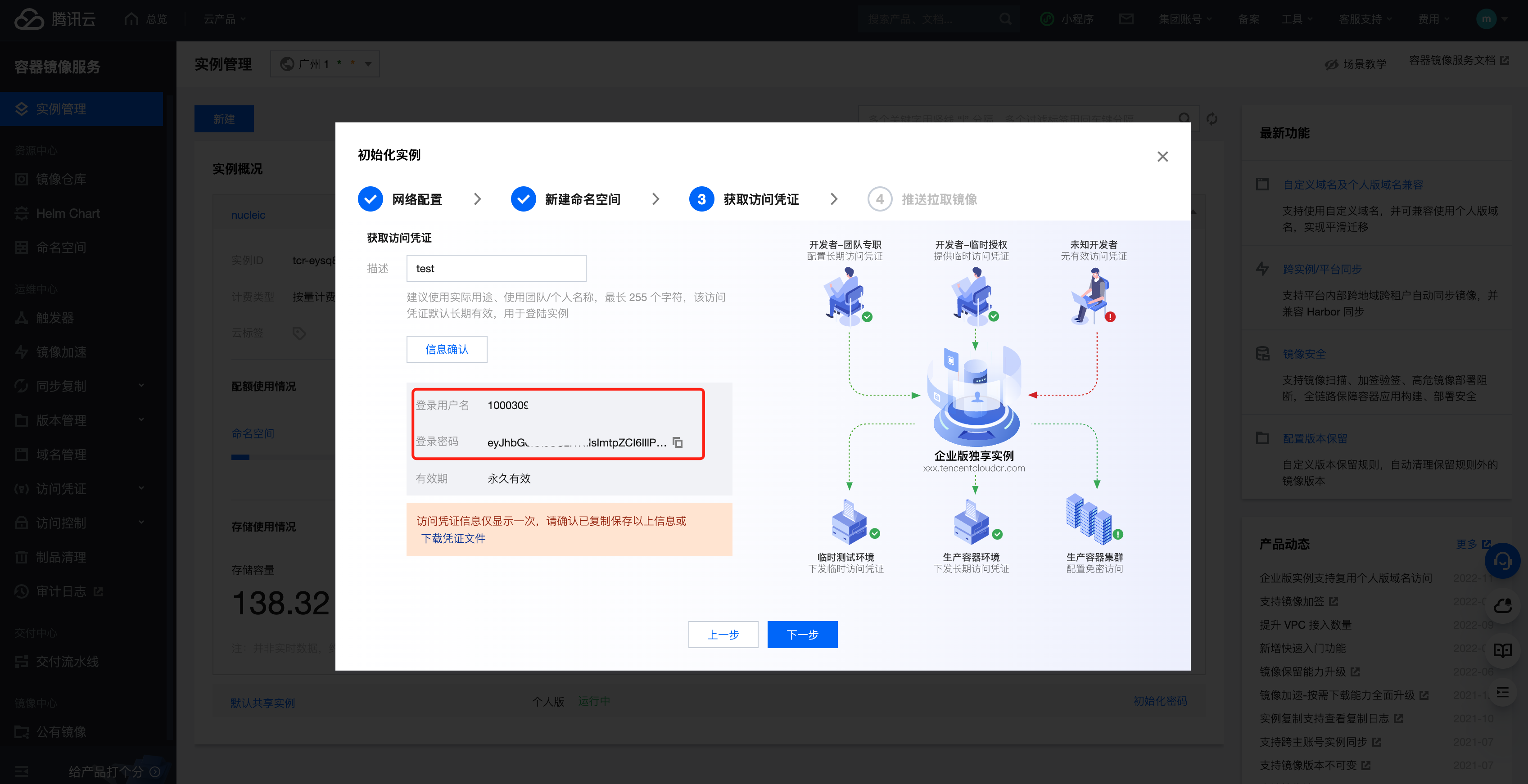
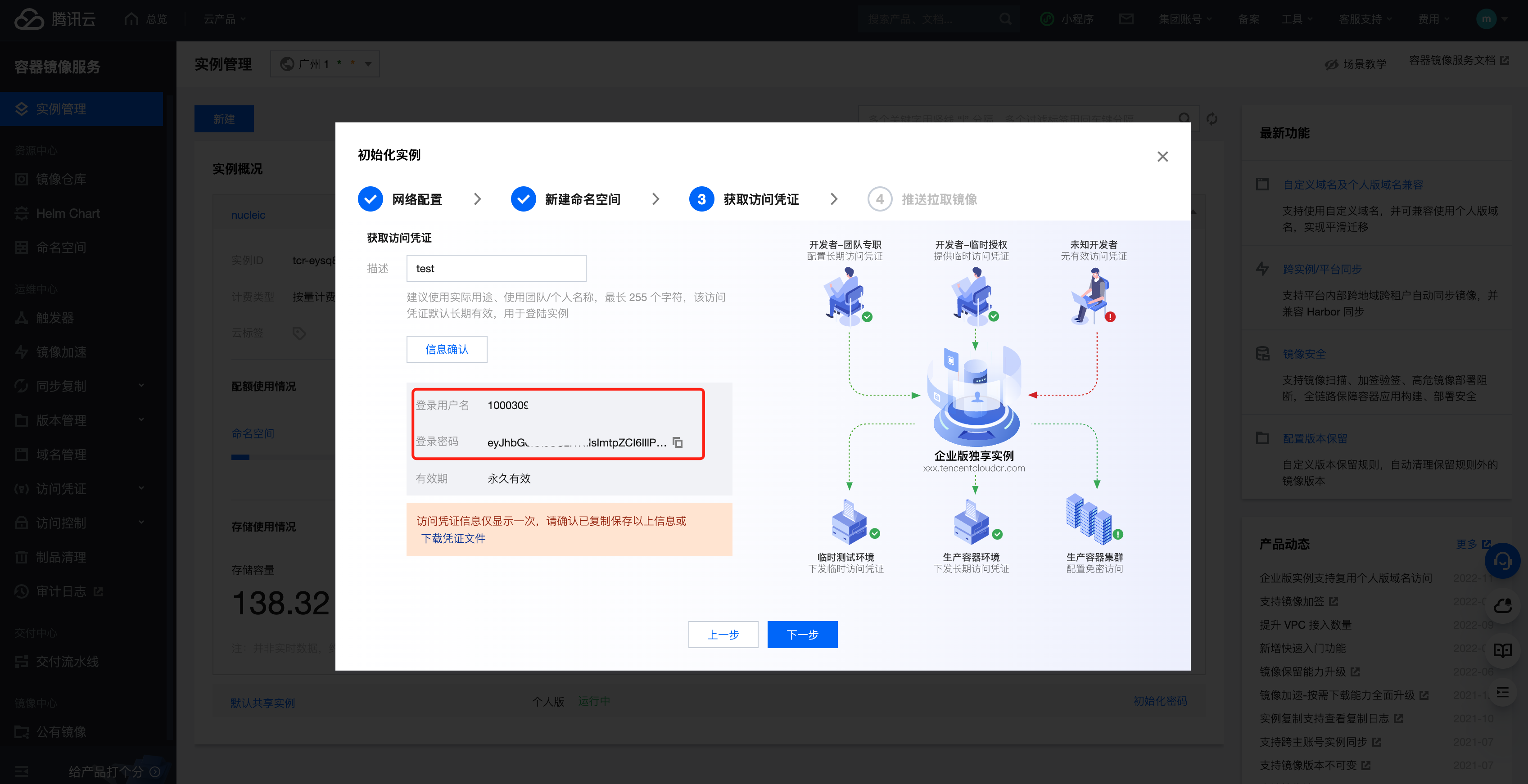
方式二:通过新建镜像访问凭证,获取新密码更新凭证配置
1. 进入控制台-容器镜像服务,选择访问凭证栏用户级账号,显示用户级账号镜像访问凭证列表页,单击右上角新建选项,显示新建凭证弹窗。
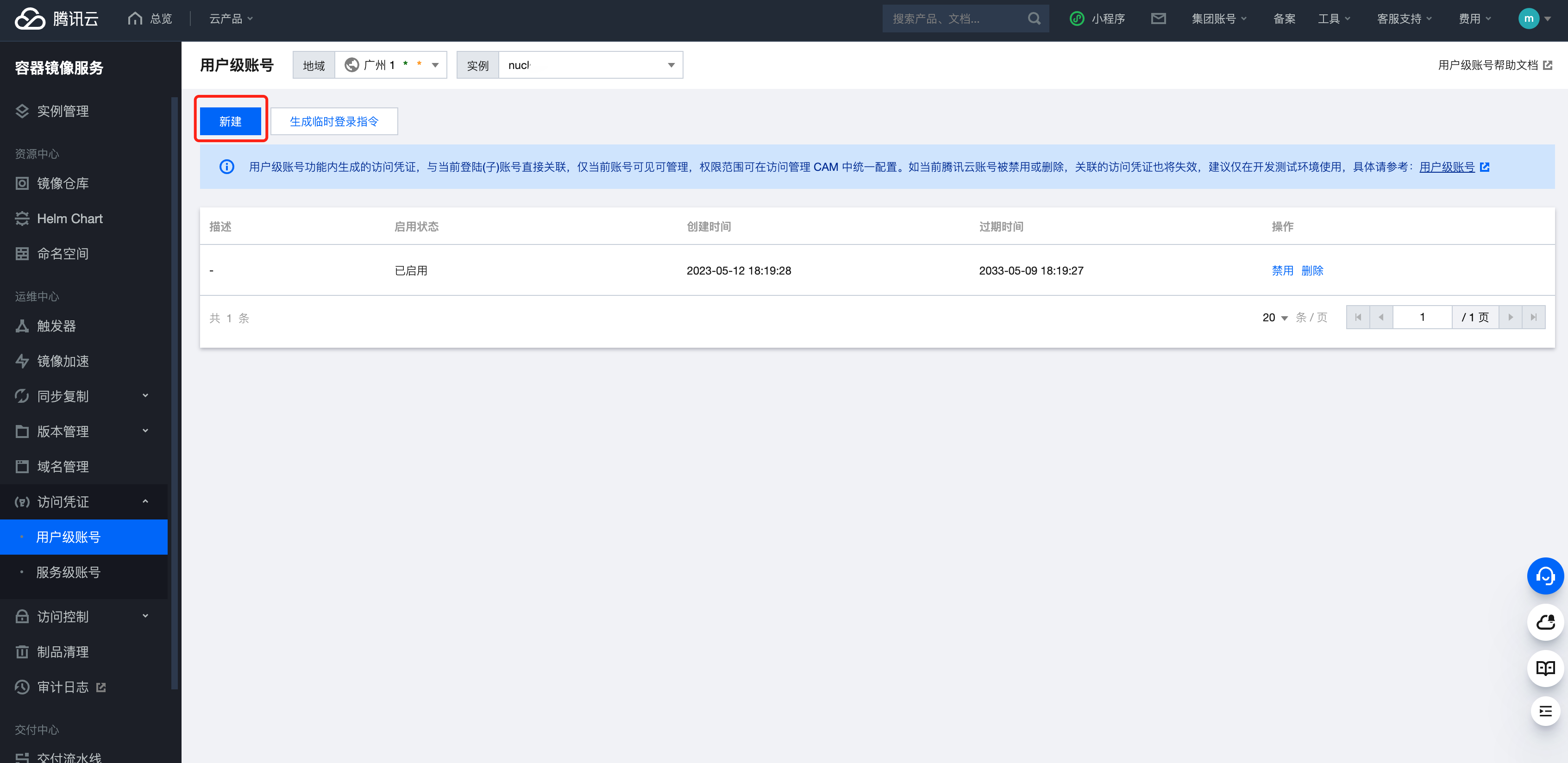
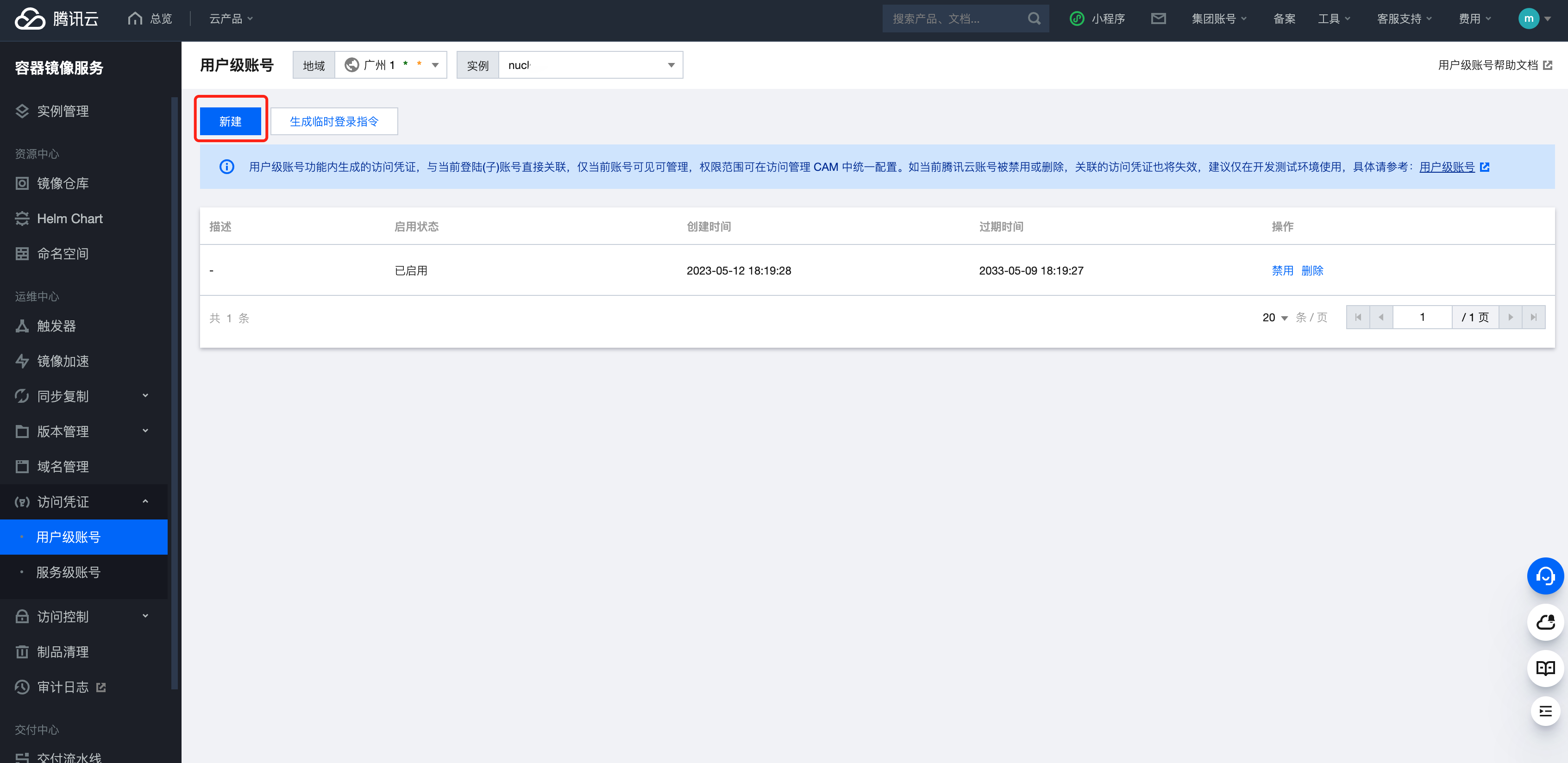
2. 新建访问凭证后,保存访问凭证登录密码,该密码可用于更新访问凭证配置。
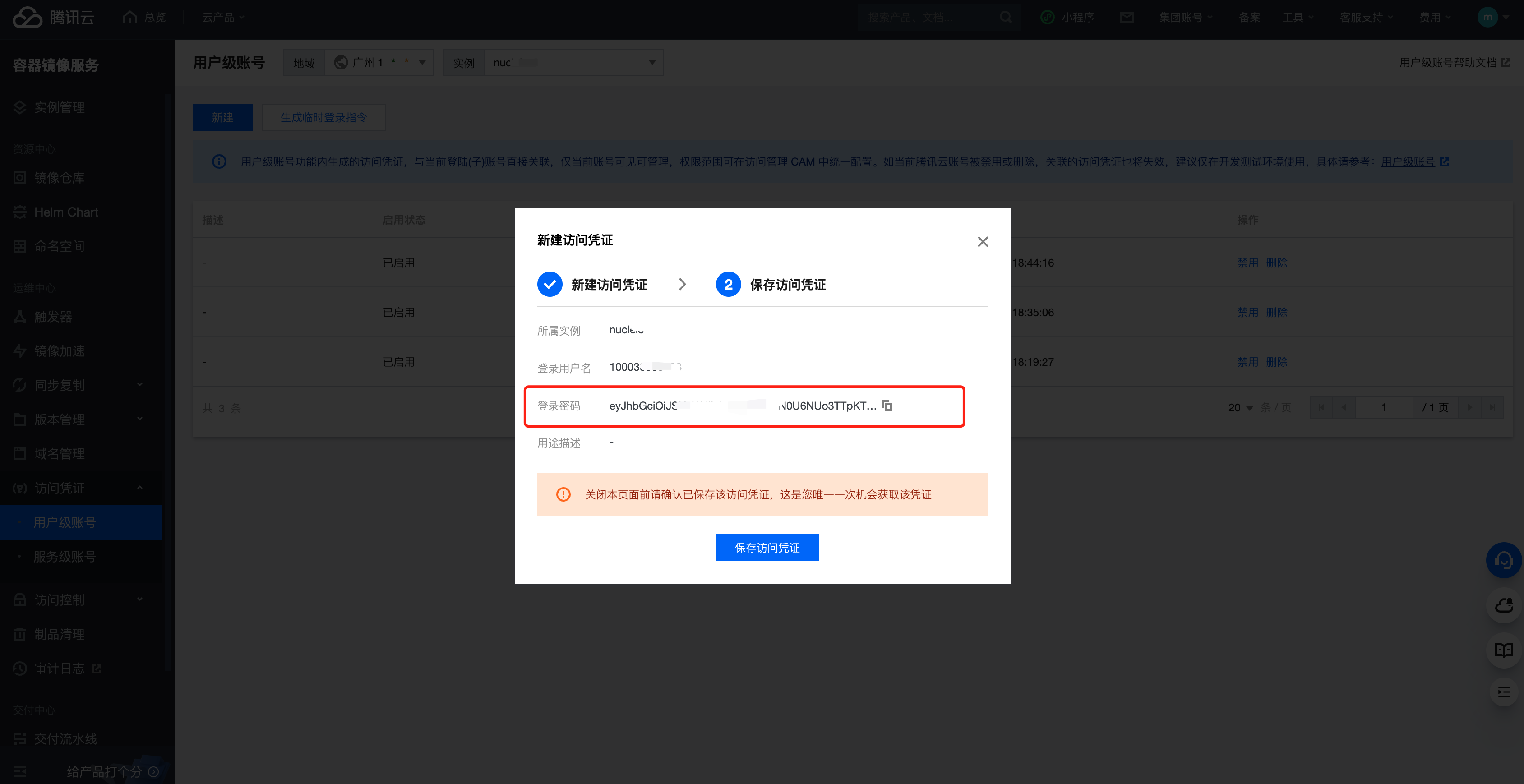
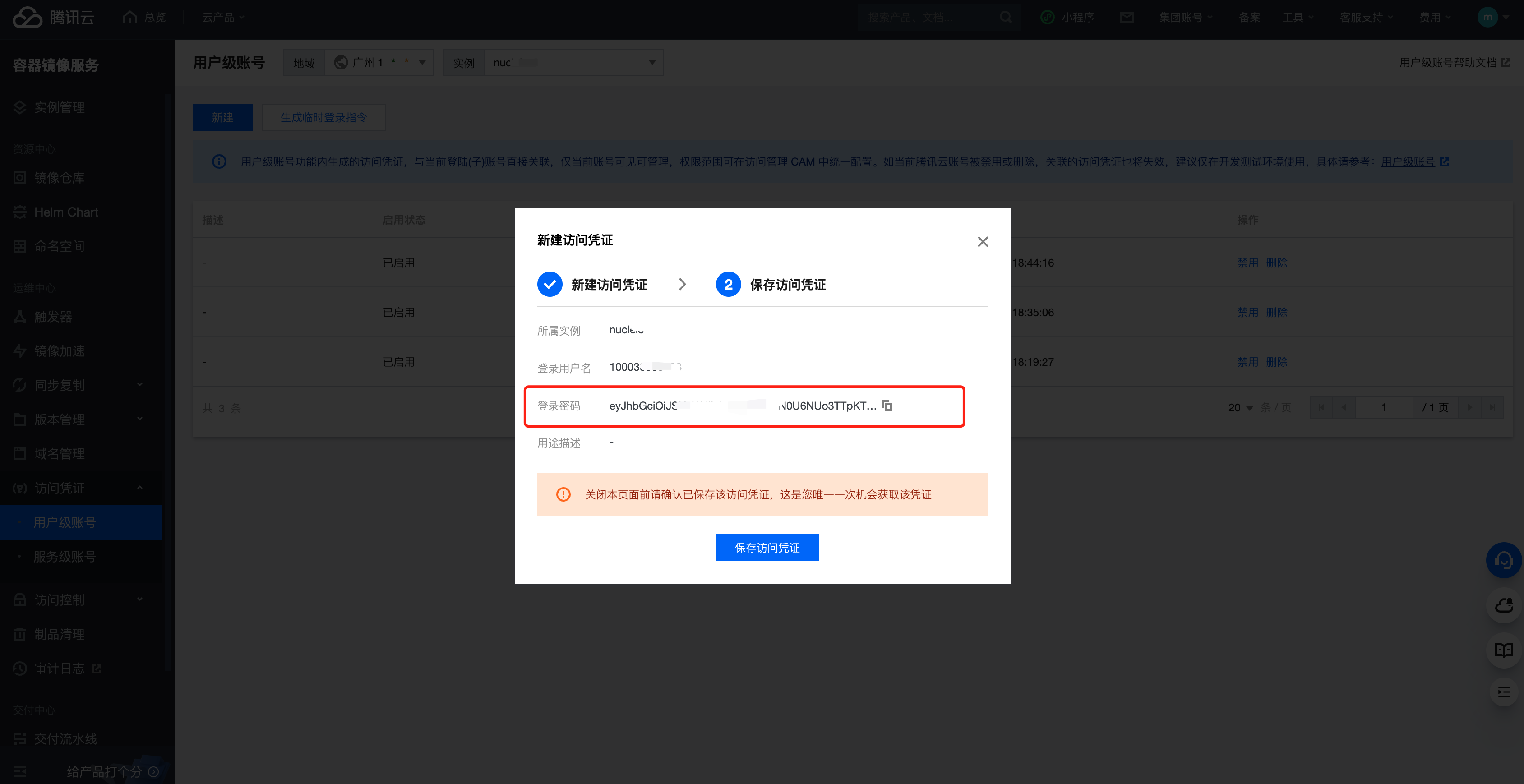
查看环境
查看环境状态
在环境管理页,显示环境列表,可查看各个环境的状态。环境状态分为5种,包括创建中(包含新建和重建)、运行中、删除中、异常和创建失败。单击创建失败附近感叹号图标,可查看报错摘要。
对于状态为创建中的环境,单击详情查询,可查询创建各项环境创建进程,如创建失败,鼠标悬停至原因列,显示具体失败原因。
详情页面支持查看环境状态、容器集群资源量、文件存储使用量/总容量、文件存储吞吐上限。
支持对环境进行删除操作。
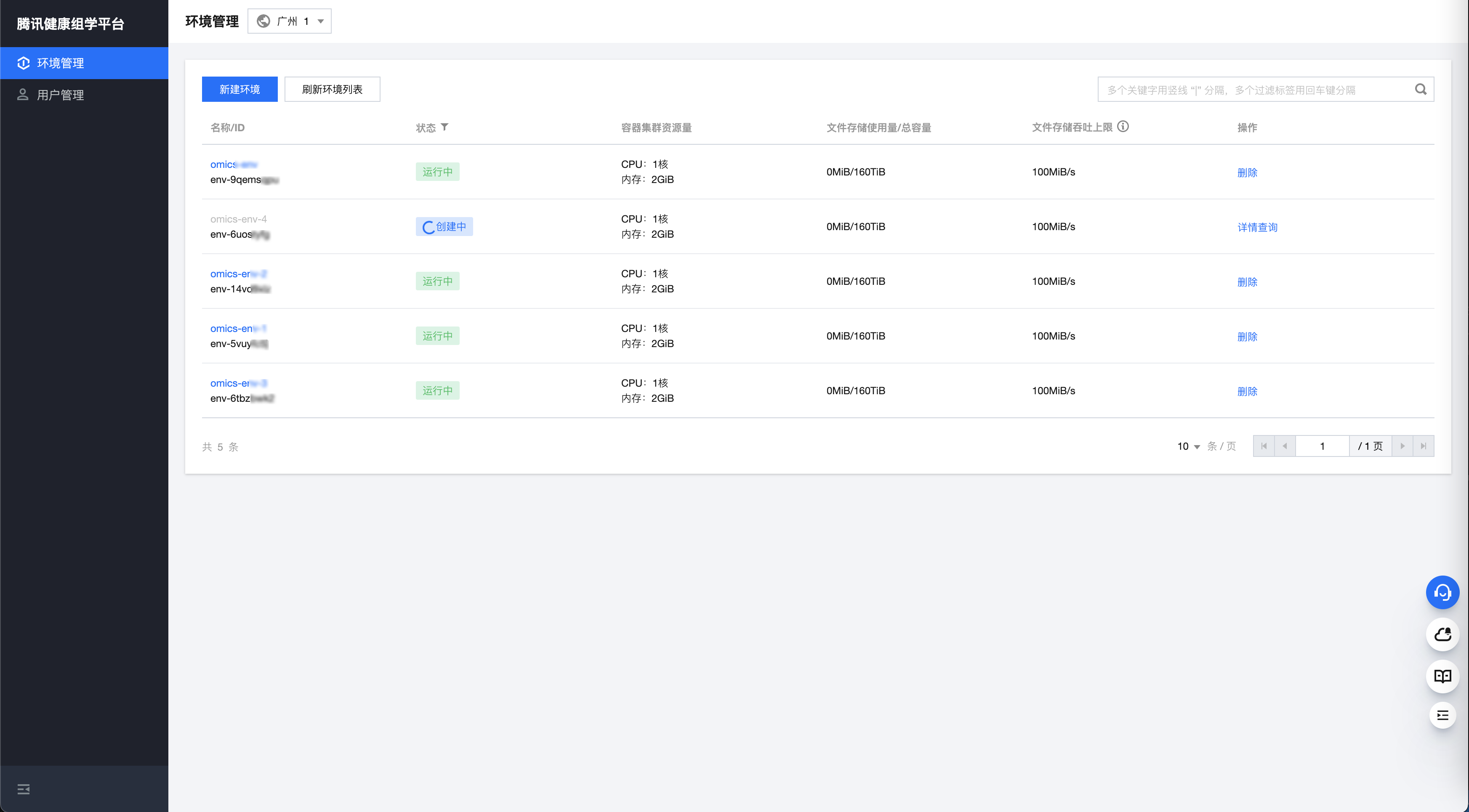
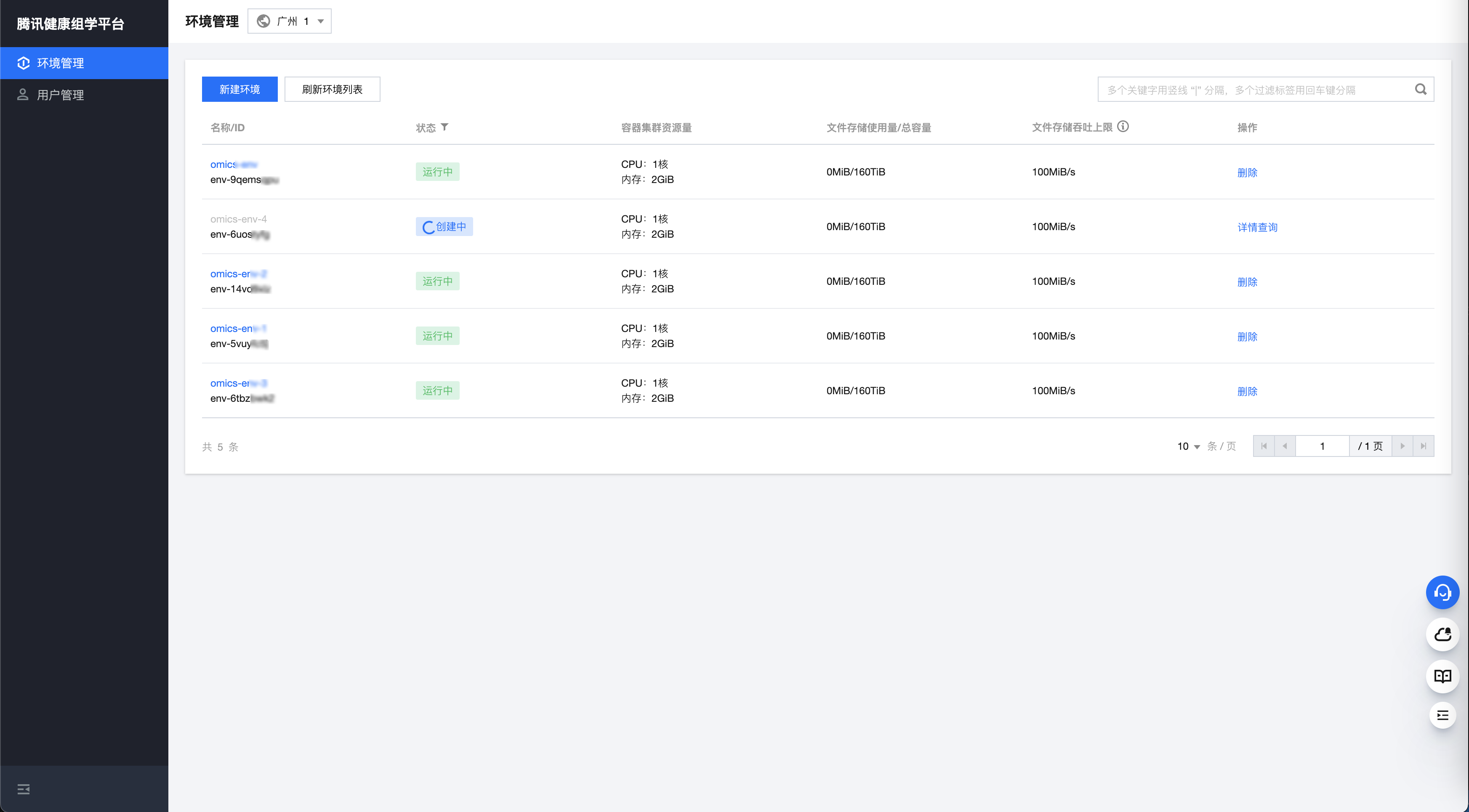
查看环境详情
环境管理页,对于运行中和异常状态下的环境,用户可通过单击待对应环境 ID 查看环境详情。
环境基本信息页面显示环境各项配置参数、集群类型、创建时间等信息。
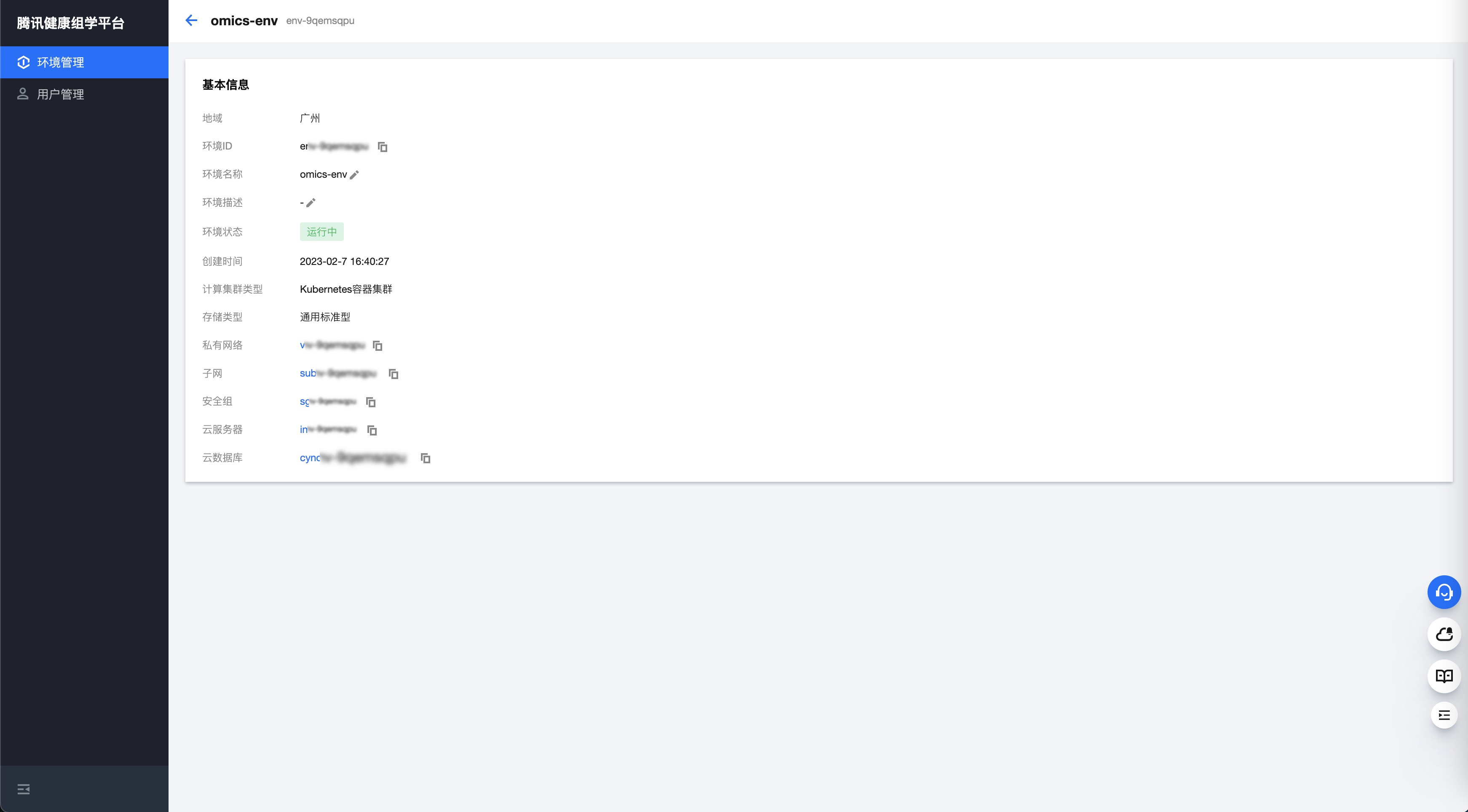
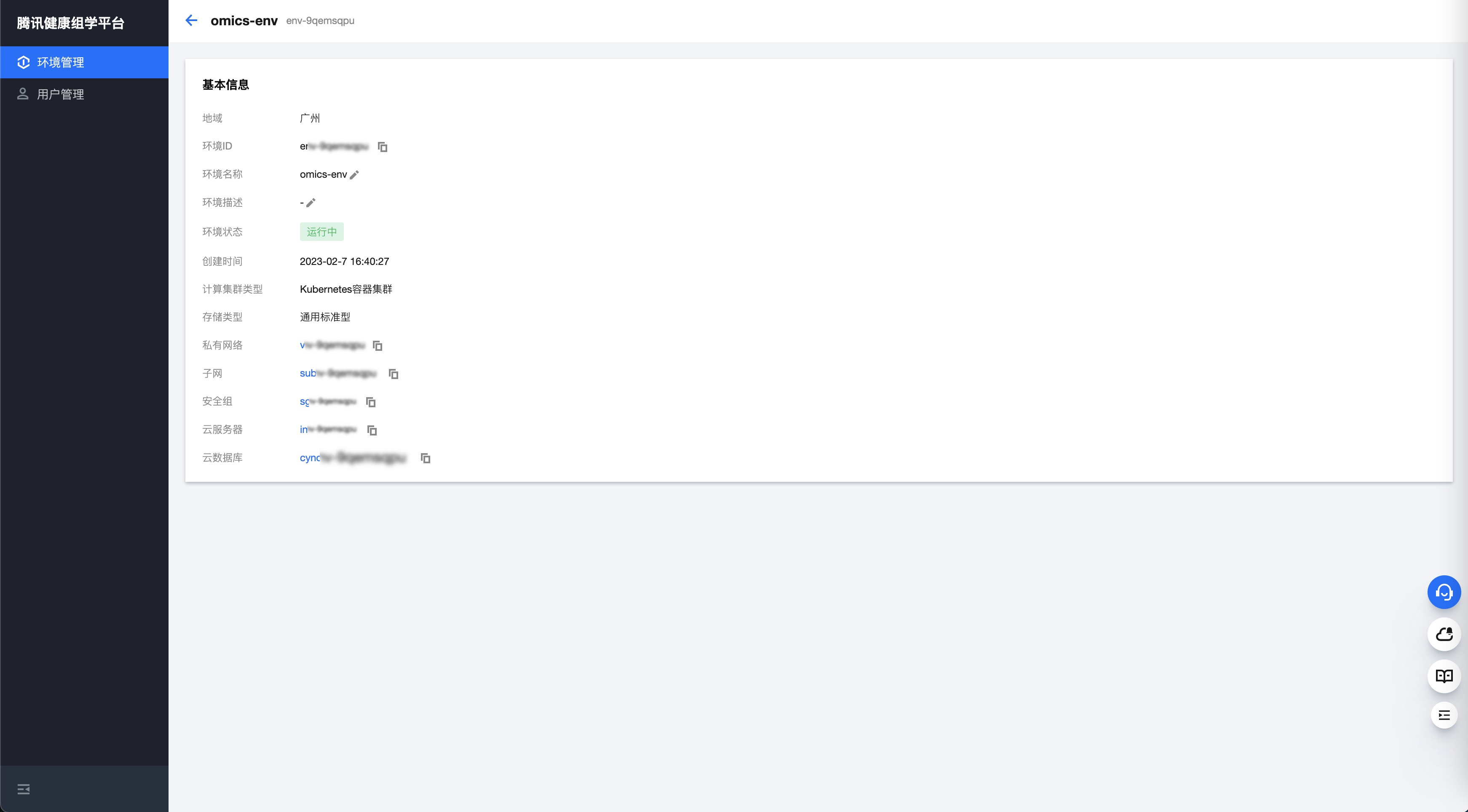
删除环境
在环境管理页面,单击待删除环境行对应操作栏的删除键,将显示删除环境弹窗。弹窗中包含该环境的各项资源类型、ID 和是否可删除的属性,其中部分资源不可删除,鼠标悬停在不可删除,显示不可删除该资源的原因。
如需删除某一环境,需在弹窗底部 ID 输入框内手动输入该资源 ID ,确认后删除该环境,环境相关资源将会被删除或解除与组学平台环境的关联。(属性为“不可删除”的资源类型将解除与组学平台环境的关联,但不会被删除,其他类型资源将被删除。)
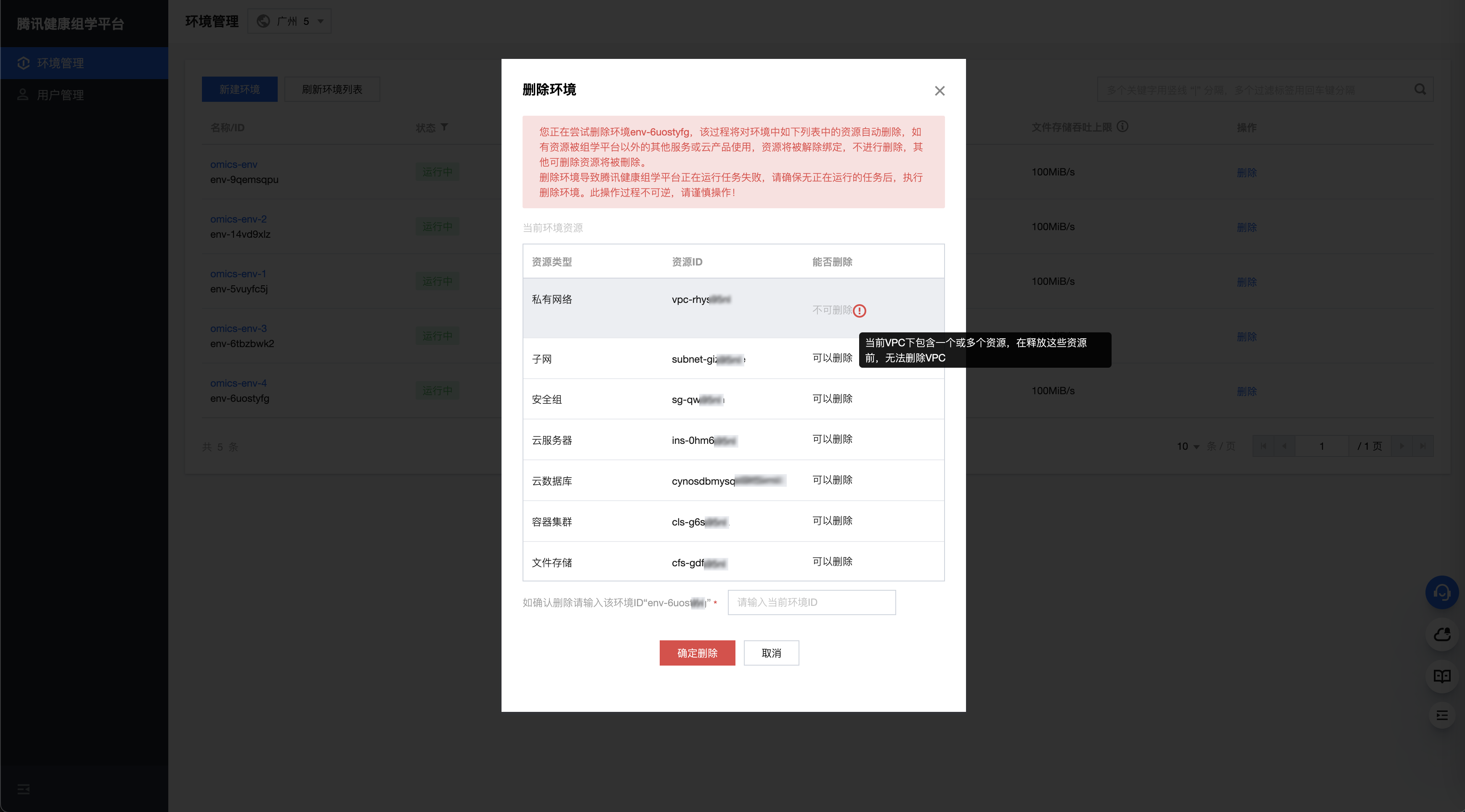
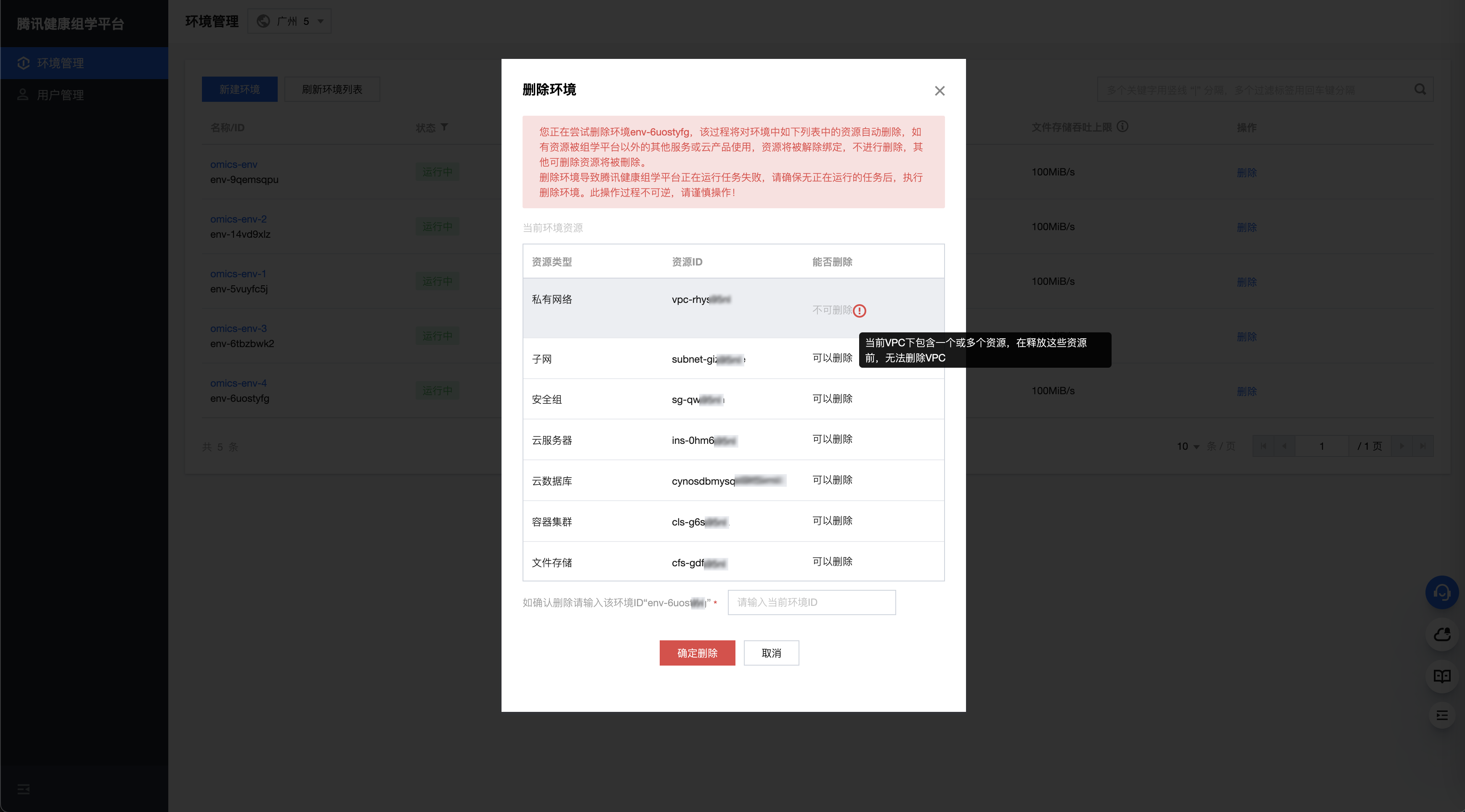
注意:
您在控制台创建组学平台运行环境后,为维持组学平台正常运行,会消耗部分底层云资源,产生相应费用。为避免不必要的浪费,长期不用的环境需及时删除,以释放相应资源。
绑定项目和环境
在新建项目或项目设置弹窗内,可通过绑定项目和运行环境来指定该项目可用的运行环境。
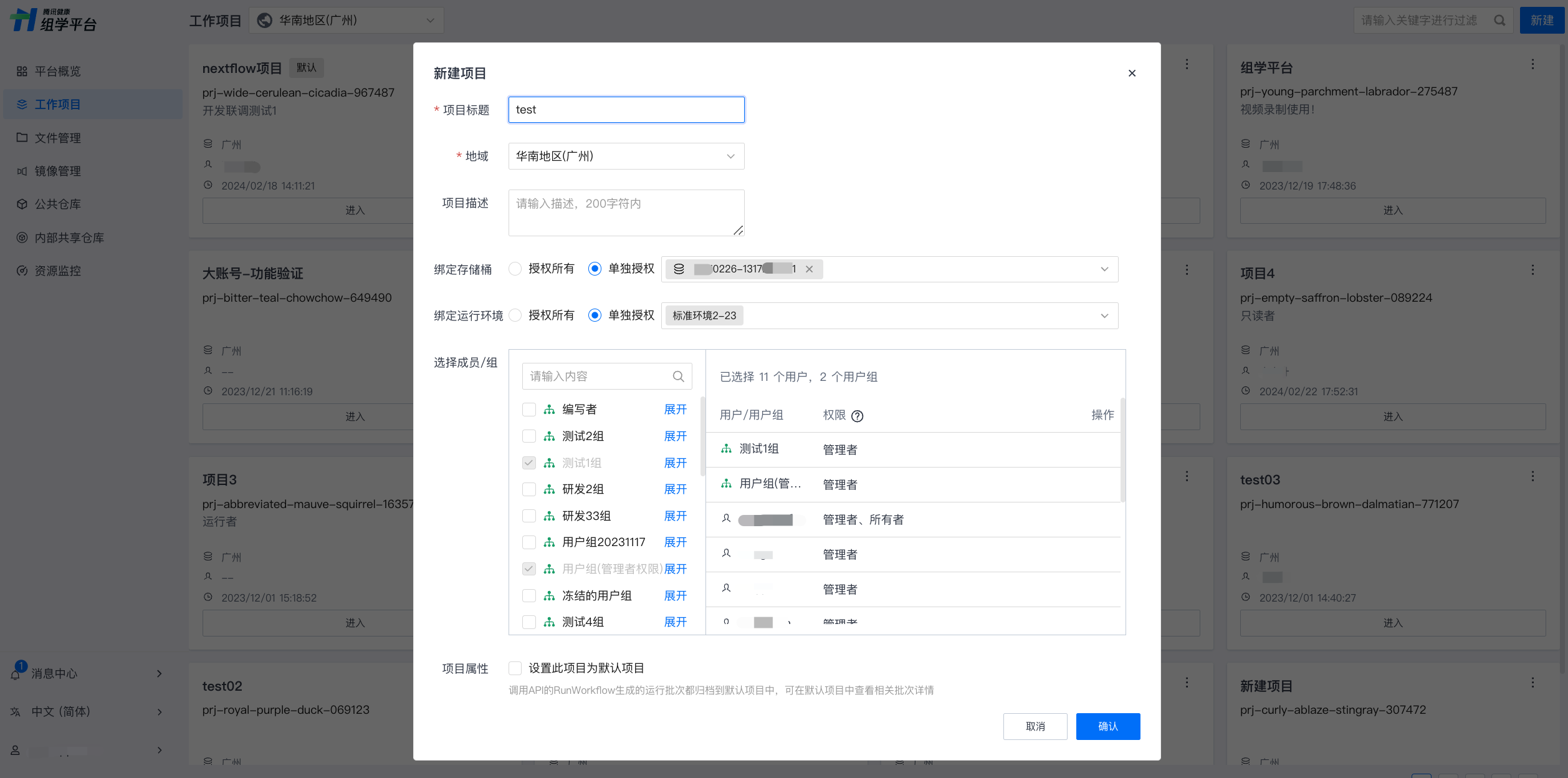
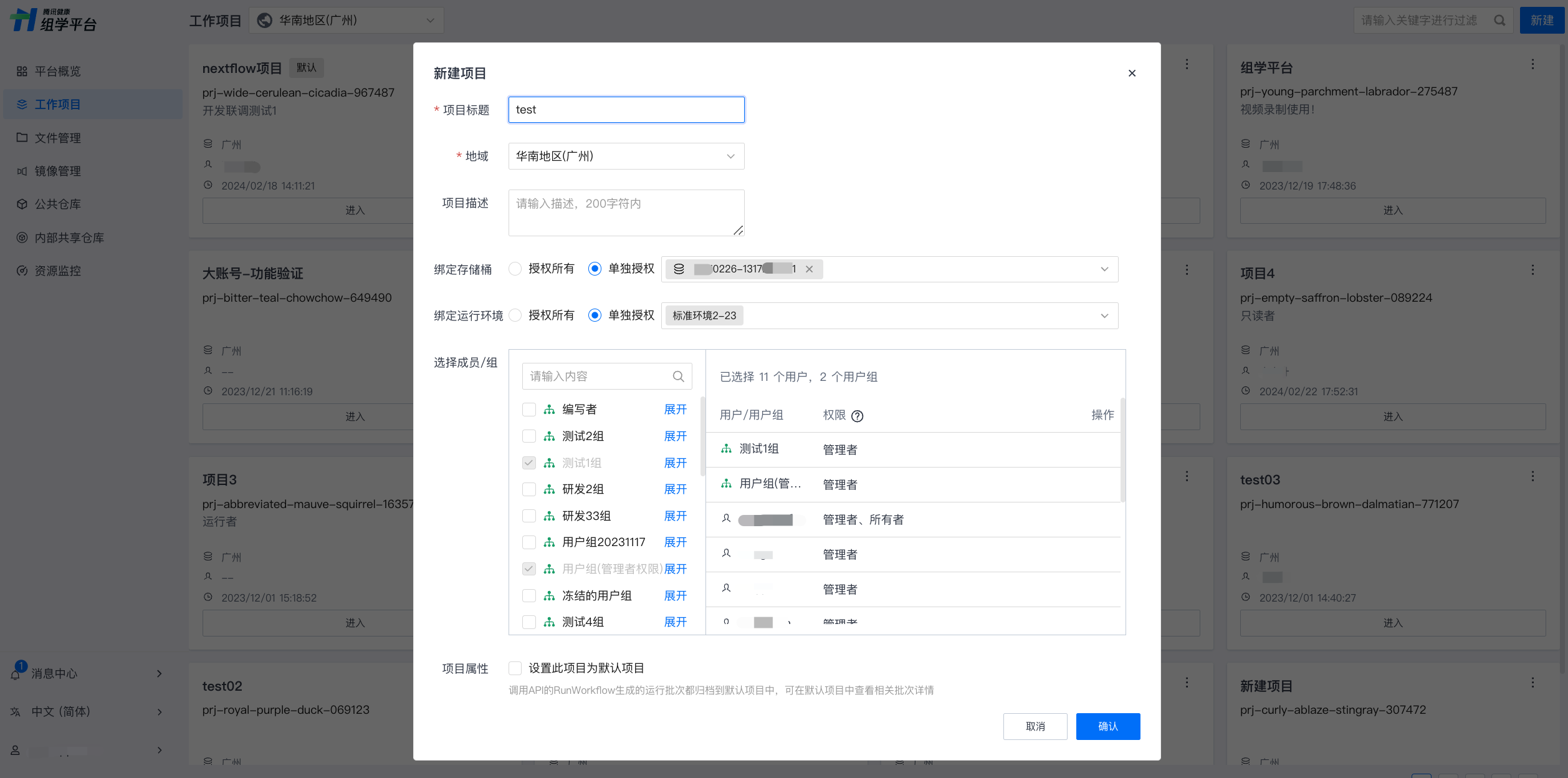
选择环境
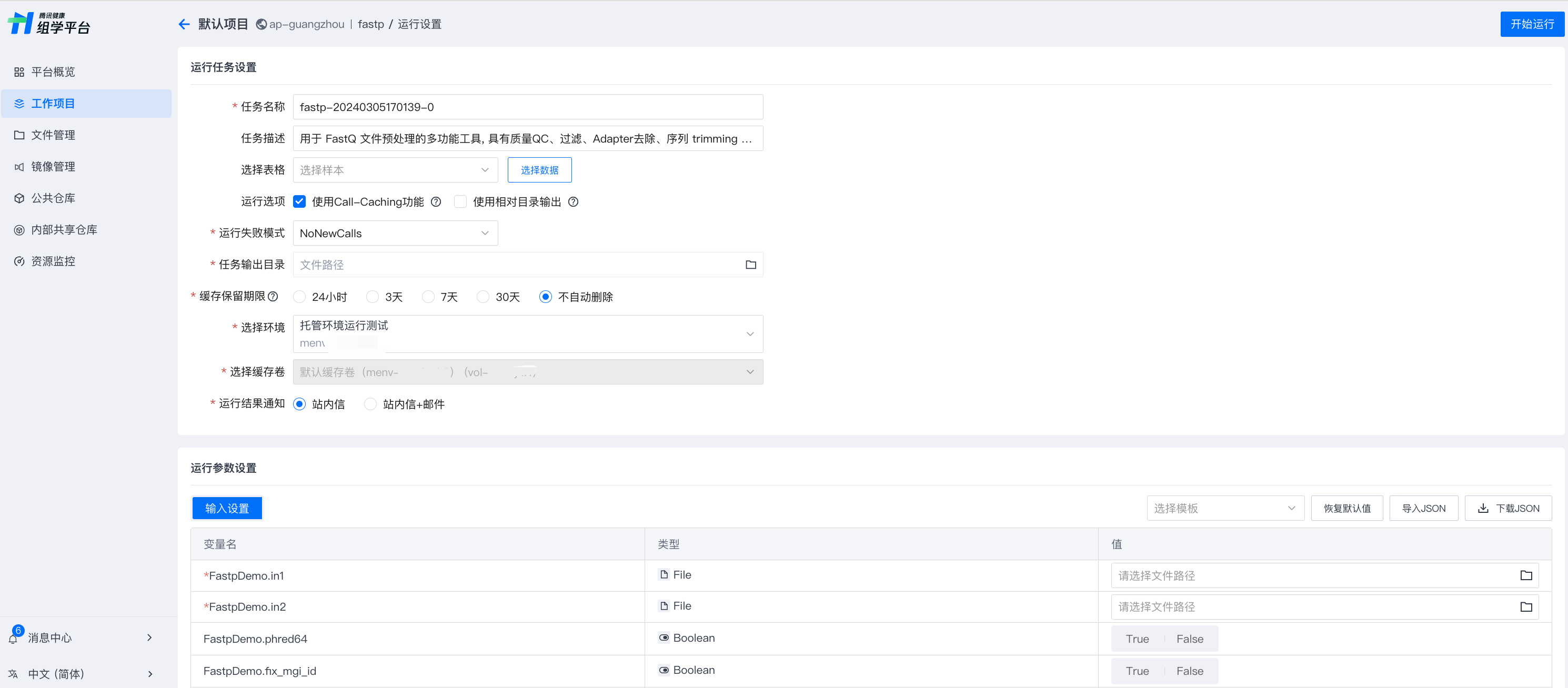
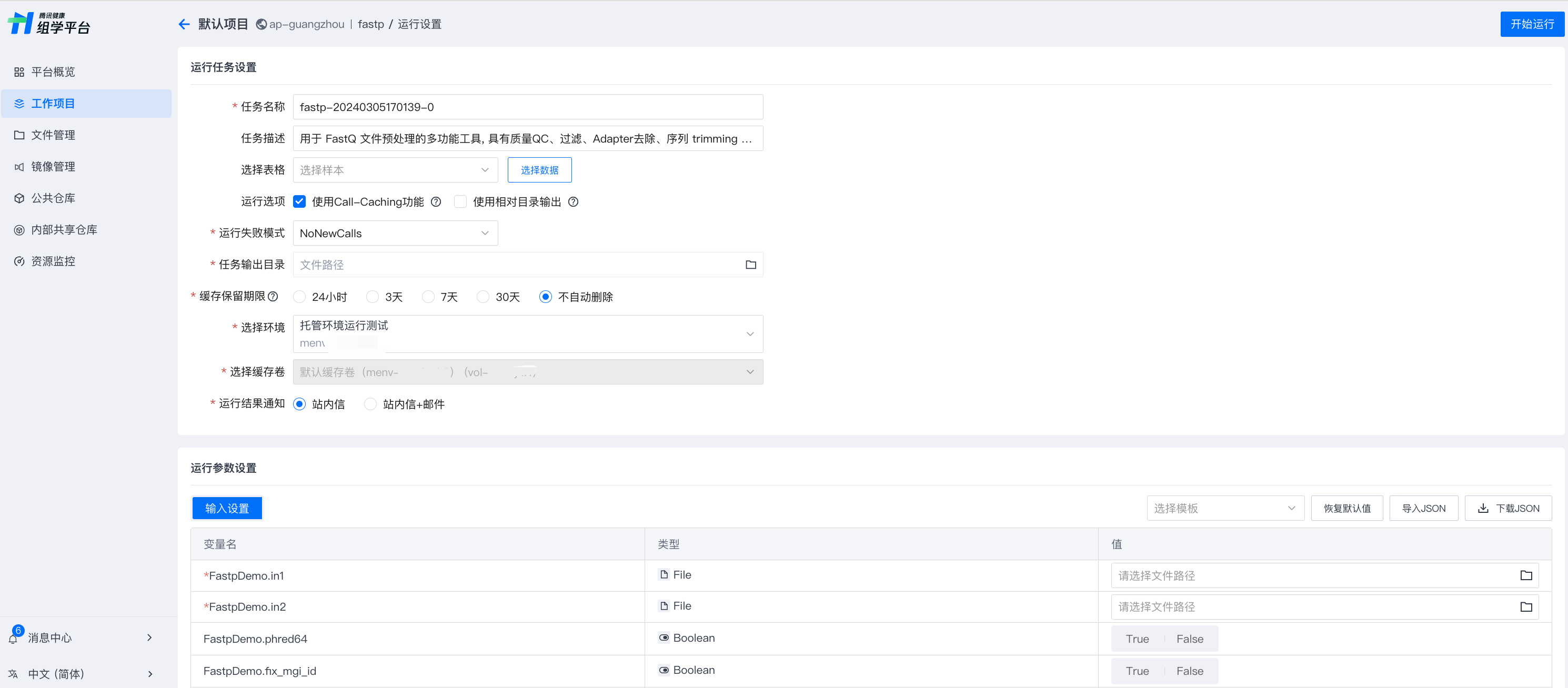

 是
是
 否
否
本页内容是否解决了您的问题?